Sony PCG-R600HEK User Manual [nl]
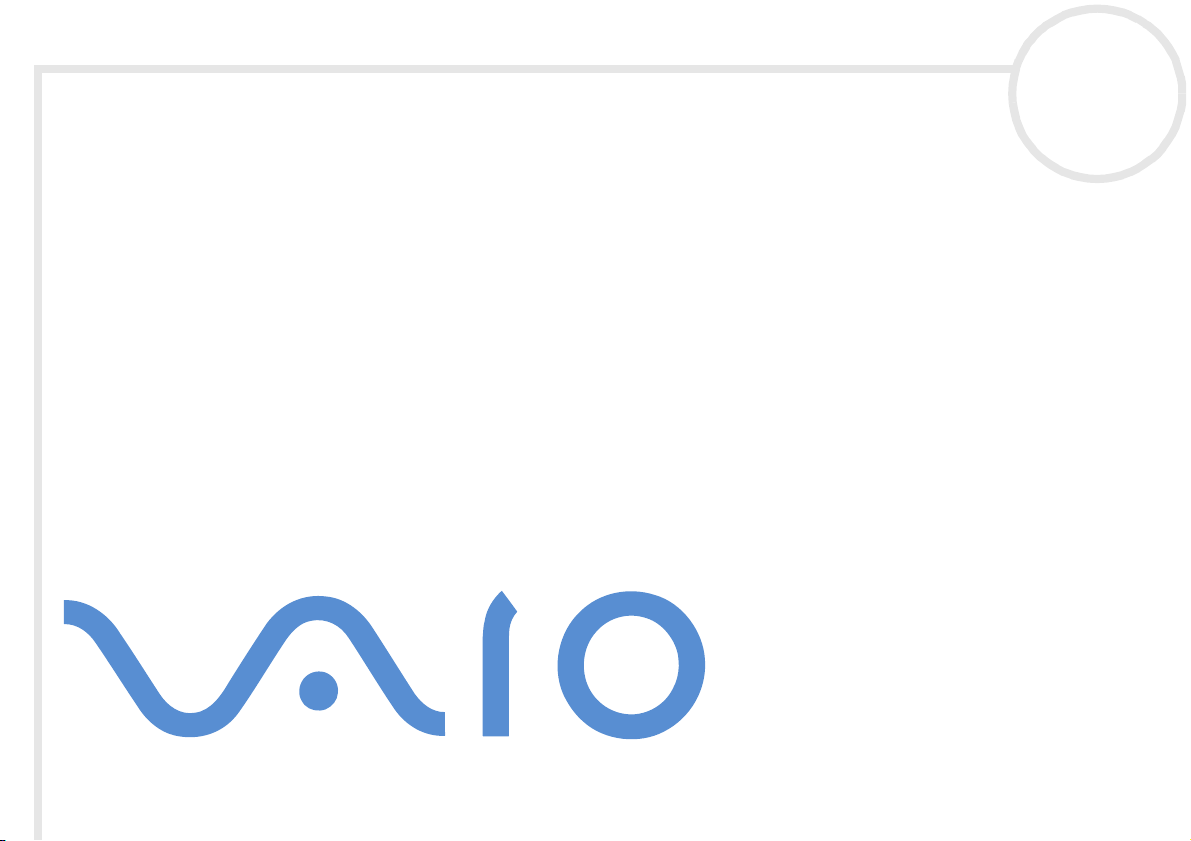
Sony notebook
handleiding
PCG-R600HEK
N
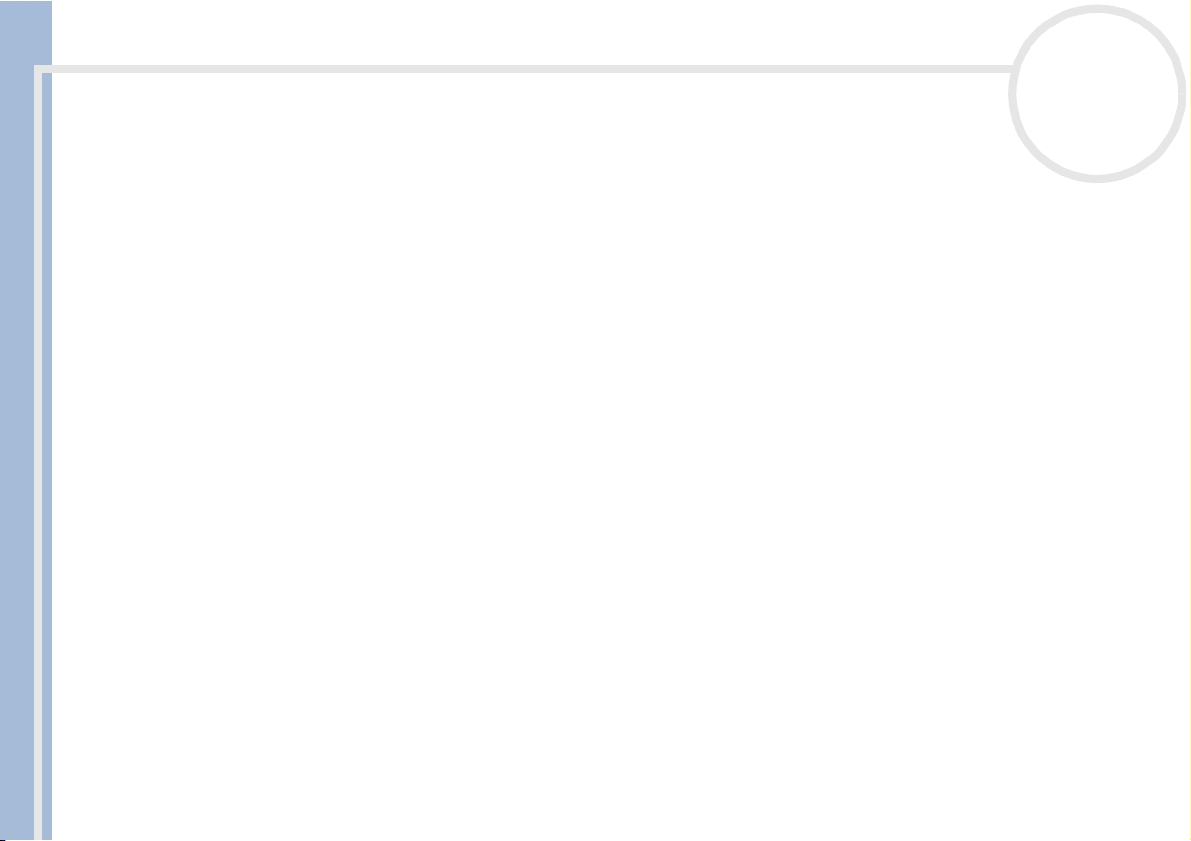
Lees dit eerst
Sony notebook handleiding
nN
2
Lees dit eerst
Opmerking
© 2001 Sony Corporation. Alle rechten voorbehouden.
Deze handleiding en de hierin beschreven software mag noch geheel noch gedeeltelijk worden gereproduceerd, vertaald of omgezet
in machinaal leesbare vorm zonder voorafgaande schriftelijke toestemming.
Sony Corporation biedt geen garantie met betrekking tot deze handleiding, de software of andere hierin opgenomen informatie en
wijst hierbij uitdrukkelijk alle impliciete garanties van de hand betreffende de verkoopbaarheid of de geschiktheid voor een bepaald
doel van deze handleiding, de software of andere hierin opgenomen informatie. Sony Corporation is in geen geval aansprakelijk voor
incidentele schade, gevolgschade of bijzondere schade, hetzij als gevolg van een onrechtmatige daad, een overeenkomst of om andere
redenen, die voortvloeit uit of verband houdt met deze handleiding, de software of andere hierin opgenomen informatie of het
gebruik daarvan.
Macrovision: Dit product bevat copyrightbeschermingstechnologie die is beschermd door "method claims" van bepaalde Amerikaanse
patenten en door andere intellectuele-eigendomsrechten die berusten bij Macrovision Corporation en andere houders van rechten.
Het gebruik van deze copyrightbeschermingstechnologie is onderworpen aan de goedkeuring van Macrovision Corporation. Deze
technologie is uitsluitend bestemd voor thuisgebruik of in beperkte kring, tenzij Macrovision Corporation heeft ingestemd met een
ander gebruiksdoel. Terugwerkend ontsleutelen ("reverse engineering") of demonteren is niet toegestaan.
Sony Corporation behoudt zich het recht voor op elk moment en zonder voorafgaande kennisgeving wijzigingen aan te brengen aan
deze handleiding of de hierin opgenomen informatie. Het gebruik van de hierin beschreven software is onderworpen aan de
bepalingen van een afzonderlijke gebruiksrechtovereenkomst.
TM
Sony, DVgate, i.LINK
zijn handelsmerken van Sony Corporation. i.LINK™ is de naam voor de IEEE 1394-1995-standaarden en hun herzieningen.
Microsoft, Windows en het Windows-logo, Windows Media en Outlook zijn handelsmerken of gedeponeerde handelsmerken van U.S.
Microsoft Corporation in de Verenigde Staten en andere landen.
®
Adobe
, Adobe® Acrobat® Reader, Adobe® Premiere® zijn handelsmerken van Adobe Systems Incorporated.
QuickTime en het QuickTime-logo zijn onder licentie gebruikte handelsmerken. QuickTime is geregistreerd in de Verenigde Staten en
andere landen.
en het logo van i.LINK™, PictureGear, Memory Stick en het logo van Memory Stick, VAIO en het logo van VAIO
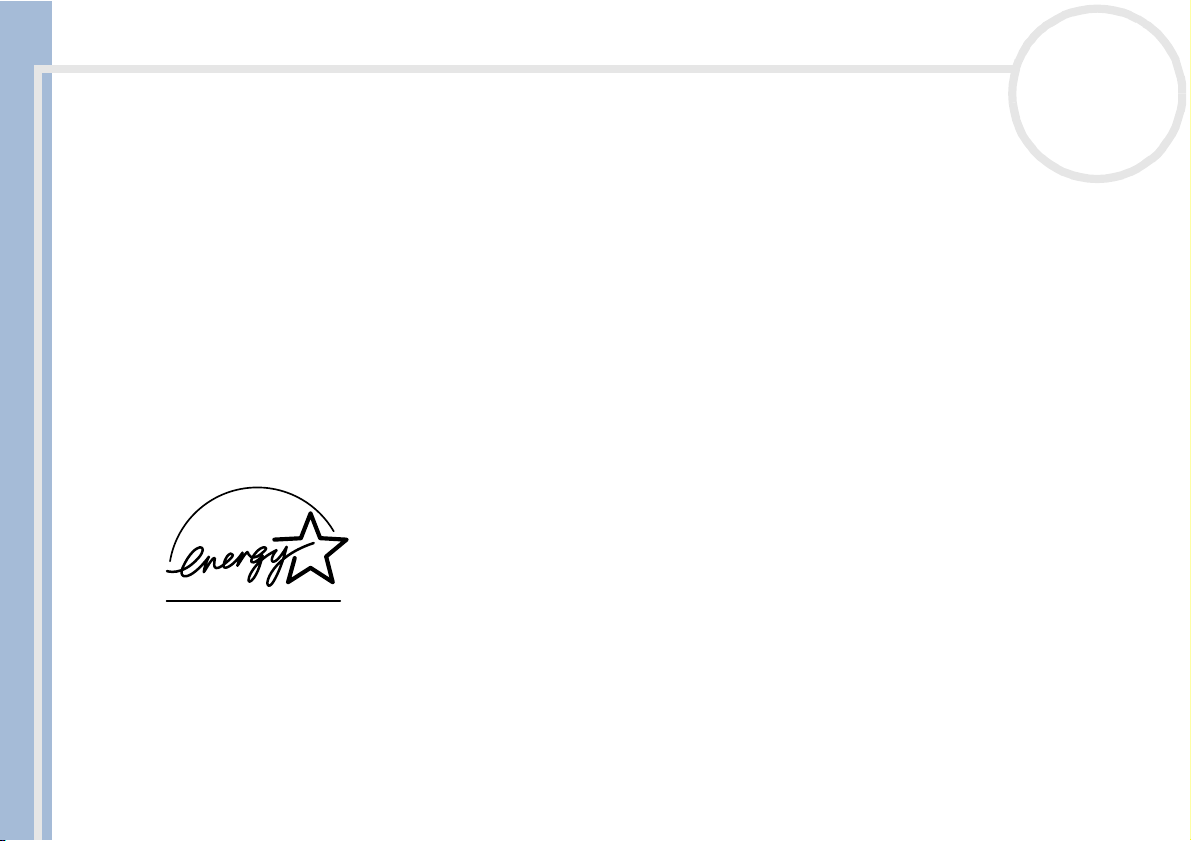
Lees dit eerst
Sony notebook handleiding
nN
3
RealPlayer is een handelsmerk of gedeponeerd handelsmerk van RealNetworks, Inc. in de Verenigde Staten en andere landen.
PowerPanel is een handelsmerk van U.S. Phoenix Technologies Corporation.
VirusScan is een handelsmerk van Network Associates Corporation.
Alle andere namen van systemen, producten en diensten zijn handelsmerken van hun respectieve eigenaars. In de handleiding zijn de
handelsmerksymbolen ™ of
De specificaties kunnen zonder voorafgaande kennisgeving worden gewijzigd.
Als E
NERGY STAR-partner heeft Sony ervoor gezorgd dat dit product de ENERGY STAR-richtlijnen voor een zuinig energieverbruik nakomt.
Het International E
NERGY STAR Office Equipment Program is een internationaal programma dat energiebesparing bij het gebruik van
computers en kantoorapparatuur aanmoedigt. Het programma steunt de ontwikkeling en verkoop van producten die voorzien zijn van
functies die het energieverbruik effectief reduceren. Het is een open systeem waaraan handelaars vrijwillig kunnen deelnemen. Het
programma richt zich op kantoorapparatuur, zoals computers, beeldschermen, printers, faxapparaten en kopieermachines. De
standaarden en logo's van het programma zijn dezelfde voor alle deelnemende landen.
NERGY STAR is een Amerikaans handelsmerk.
E
®
weggelaten.
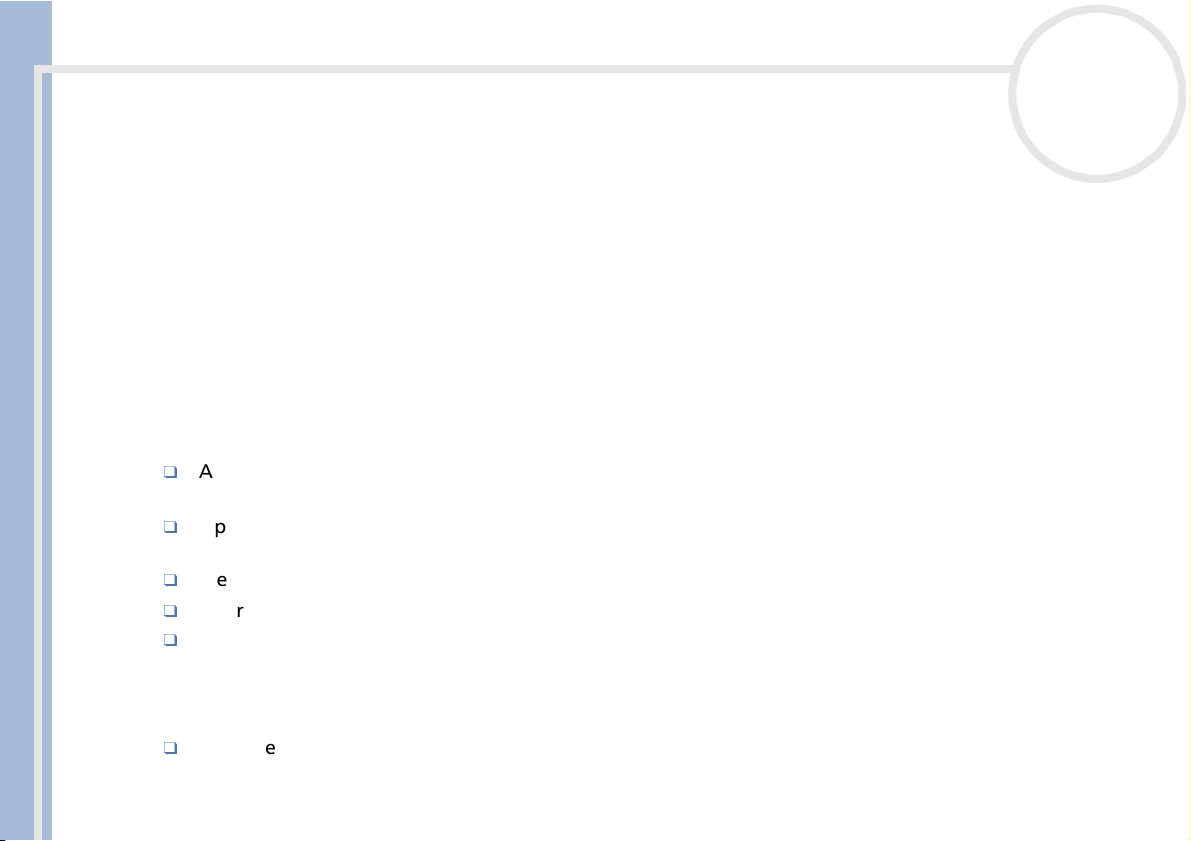
Lees dit eerst
Sony notebook handleiding
nN
4
Veiligheidsinformatie
Identificatie
Het modelnummer en serienummer worden vermeld aan de onderkant van uw Sony-notebook. Noteer hieronder het serienummer.
Vermeld het model- en serienummer wanneer u contact opneemt met VAIO-Link.
Serienummer: ________________________
Modelnummer:
PCG-6116
Waarschuwingen
Algemeen
Als u de notebook opent, om welke reden dan ook, kan dit leiden tot schade die niet wordt gedekt door
de garantie.
Open de behuizing niet, om elektrische schokken te vermijden. De notebook mag enkel worden
nagekeken door gekwalificeerd personeel.
Stel uw VAIO-notebook niet bloot aan regen of vocht, om brand of elektrische schokken te vermijden.
Gebruik de modem niet tijdens een storm.
Maak geen gebruik van de modem of een telefoon om een gaslek te melden als u zich in de nabijheid
van het lek bevindt.
Audio/video
Wanneer de notebook zich bevindt in de nabijheid van apparatuur die elektromagnetische stralen
uitzendt, is het mogelijk dat het geluid en beeld wordt vervormd.
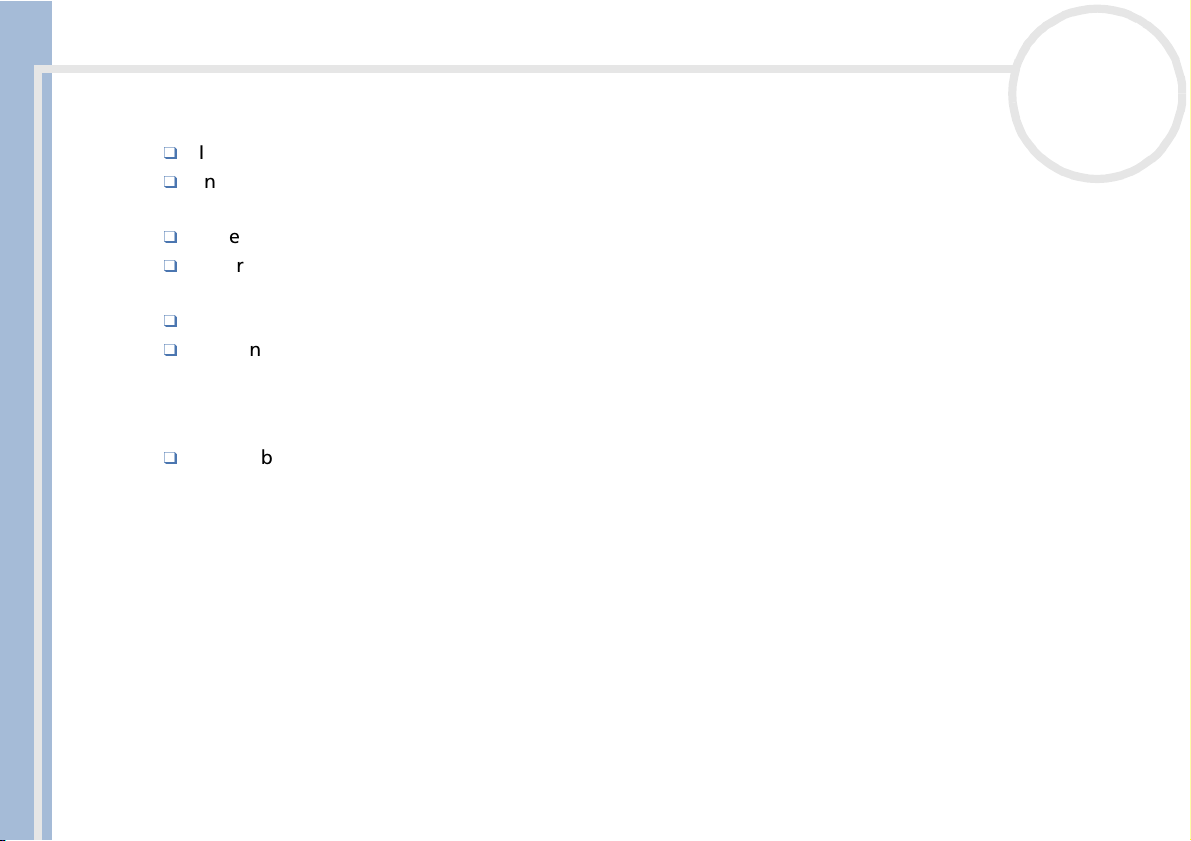
Lees dit eerst
Sony notebook handleiding
nN
Connectiviteit
Installeer de modem- of telefoonbedrading nooit tijdens een storm.
Installeer een telefooncontactdoos nooit op een vochtige plaats, tenzij de contactdoos specifiek
hiervoor is ontworpen.
Wees voorzichtig als u telefoonlijnen installeert of aanpast.
Gebruik uw notebook alleen met de bijgeleverde netadapter. Als u de netstroom naar de notebook
volledig wilt verbreken, trekt u de netadapter uit.
Zorg ervoor dat het stopcontact gemakkelijk toegankelijk is.
Raak nooit ongeïsoleerde telefoondraden of aansluitpunten aan, tenzij de telefoonlijn is losgekoppeld
aan de interface van het telefoonnet.
Optisch station
Het gebruik van de optische componenten die worden geleverd met uw notebook kan oogletsels
veroorzaken. Tracht de notebook niet te demonteren omdat de laserstraal die in de notebook wordt
gebruikt schadelijk is voor de ogen. De notebook mag enkel worden nagekeken door gekwalificeerd
personeel.
Regulatorische informatie
5
Dit product is in overeenstemming met de volgende Europese richtlijnen:
73/23/EEG (Laagspanningsrichtlijn)
89/336/EEG, 92/31/EEG (Richtlijnen inzake elektromagnetische compatibiliteit (EMC))
93/68/EEG (Richtlijn inzake de markering met een EG-conformiteitsmerkteken)
1999/5/EG (Richtlijn inzake radioapparatuur en eindapparatuur voor telecommunicatie)
Dit product is in overeenstemming met EN 55022 Klasse B en EN 50082-1 voor thuisgebruik, voor commercieel gebruik en voor gebruik
in de lichte industrie.
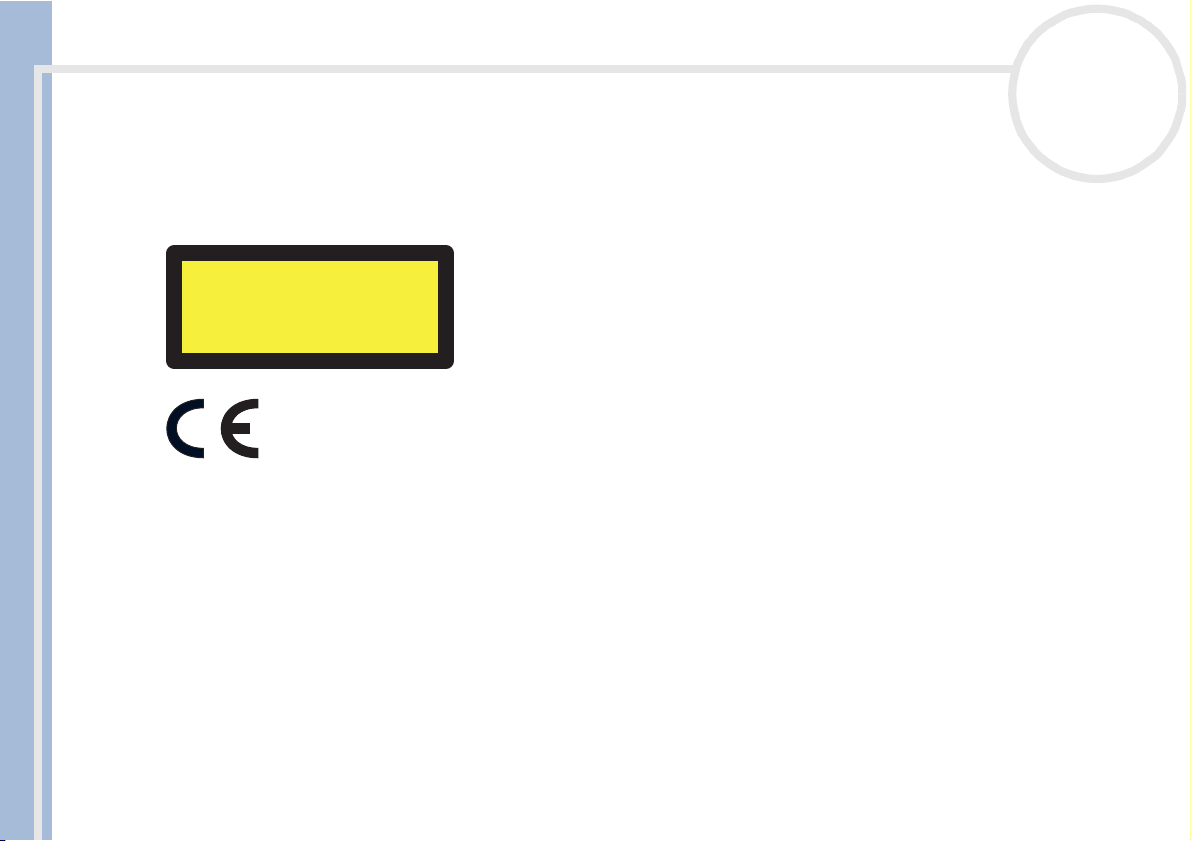
Lees dit eerst
Sony notebook handleiding
nN
6
Dit product is getest en in overeenstemming bevonden met de beperkingen beschreven in de EMC-richtlijn voor gebruik van
aansluitkabels met een lengte van minder dan 3 meter.
Het optisch station is geclassificeerd als een LASERPRODUCT van KLASSE 1 en is in overeenstemming met EN 60825-1, een
veiligheidsnorm voor laserproducten. Reparaties en onderhoudswerken mogen alleen worden uitgevoerd door erkende Sony-technici.
Slecht uitgevoerde reparaties en een verkeerd gebruik kunnen veiligheidsrisico's inhouden.
CLASS 1
LASER PRODUCT
TO EN 60825-1
Lithiumionbatterijen recyclen
Raak beschadigde of lekkende lithiumionbatterijen niet aan. Sorteer de batterijen als ze versleten zijn.
Als u de batterij vervangt door een verkeerde batterij, kan deze batterij ontploffen. Vervang de batterij
alleen door een batterij van hetzelfde type of een door de fabrikant aanbevolen gelijkwaardig type. Sorteer
lege batterijen volgens de aanwijzingen van de fabrikant.
Als u niet op de juiste manier omspringt met de batterij in deze notebook, kan de batterij vuur vatten of
een chemische brand veroorzaken. U mag de batterij niet openen, verwarmen tot meer dan 100°C of
verbranden.
Houd de batterij buiten het bereik van kinderen.
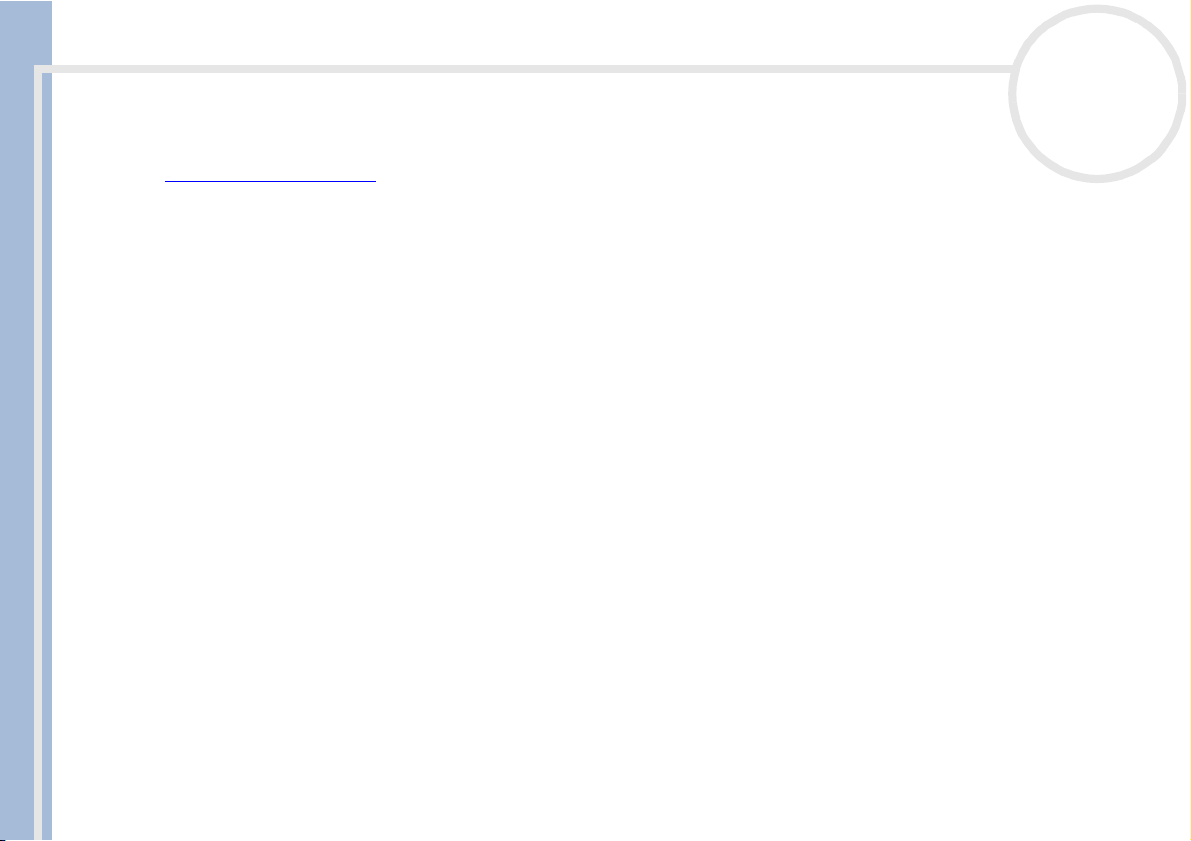
Lees dit eerst
Sony notebook handleiding
nN
7
Uw notebook is uitgerust met een batterij voor het interne noodgeheugen. Als u deze batterij wilt
vervangen, neemt u contact op met VAIO-Link:
http://www.vaio-link.com
In sommige landen is het verboden lithiumionbatterijen weg te werpen met het huisvuil of industrieel afval.
Recycleer versleten batterijen door ze bijvoorbeeld naar een recyclagepark of inzamelpunt voor batterijen
en klein gevaarlijk afval (KGA) te brengen.
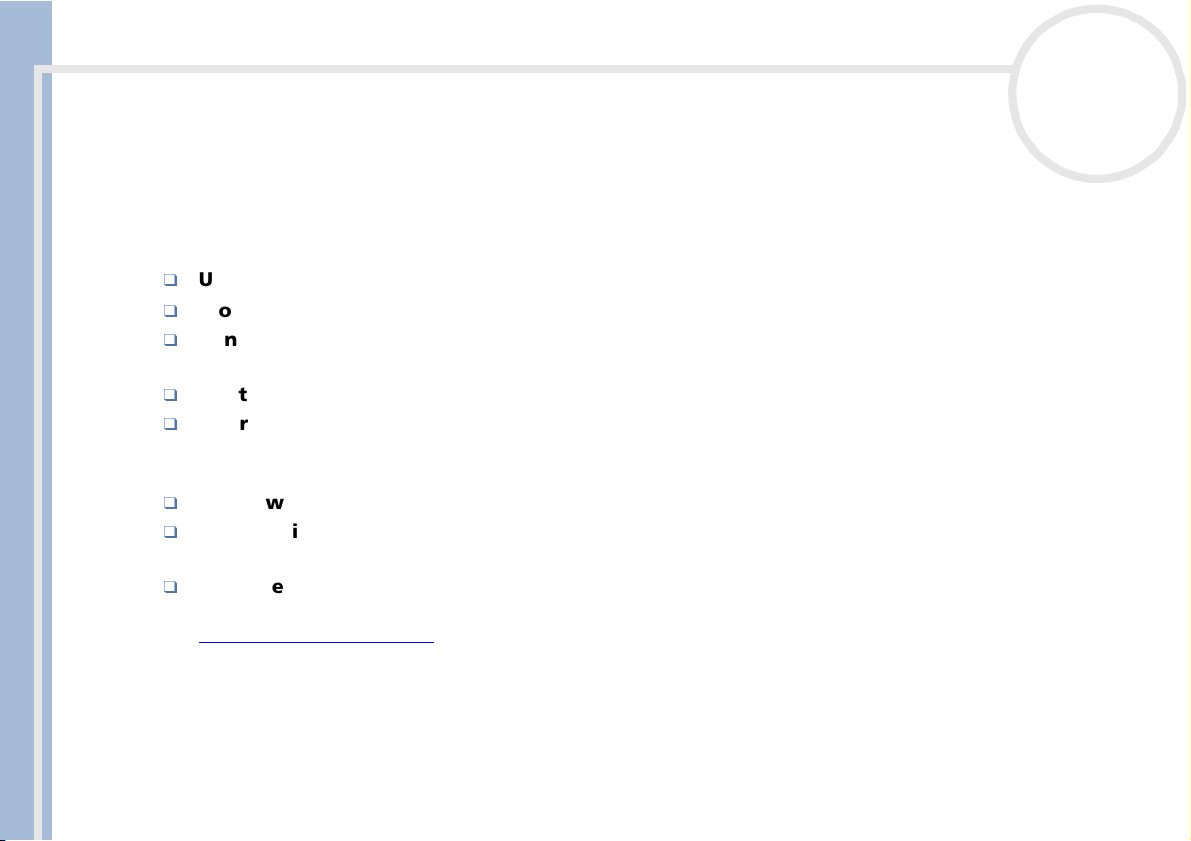
Welkom
Sony notebook handleiding
nN
8
Welkom
Gefeliciteerd met de aankoop van uw Sony VAIO-notebook. Sony heeft speerpunttechnologie op het vlak
van audio, video, informatica en communicatie gecombineerd en geïntegreerd in deze uiterst geavanceerde
notebook.
Wat volgt is een slechts een greep uit de kwaliteiten die uw VAIO-notebook te bieden heeft:
Uitzonderlijke prestaties – Uw notebook is uitgerust met een snelle processor en een interne modem.
Mobiliteit – Dankzij de oplaadbare batterij kunt u urenlang werken zonder netstroom.
Sony audio- en videokwaliteit – Dankzij het LCD-scherm met hoge resolutie kunt u optimaal genieten
van geavanceerde multimediatoepassingen, spelletjes en entertainmentsoftware.
Multimediafuncties – Dankzij de luidsprekers kunt u audio- en video-cd's beluisteren.
Interconnectiviteit – Uw notebook is voorzien van Ethernet-, Memory StickTM- en i.LINKTM-
functionaliteit. Memory Stick is Sony's nieuwste universele opslagmedium. i.LINK
digitale interface voor de uitwisseling van gegevens.
Windows® – Uw notebook wordt geleverd met het recentste besturingssysteem van Microsoft.
Communicatie – U hebt toegang tot populaire on-line diensten, u kunt e-mailberichten verzenden en
ontvangen, surfen op het Internet, ....
Uitstekende klantenservice – Als u problemen hebt met uw notebook, kunt u terecht op de website
van VAIO-Link voor mogelijke oplossingen:
http://www.vaio-link.com
Vóór u contact opneemt met VAIO-Link, kunt u een oplossing voor het probleem trachten te vinden in
de gebruikershandleiding of de handleidingen en Help-bestanden voor de randapparatuur of software.
TM
is een bidirectionele,

Welkom
Sony notebook handleiding
nN
Documentatiepakket
Uw documentatiepakket omvat zowel gedrukte handleidingen als on-line gebruikershandleidingen
opgeslagen op de harde schijf van uw notebook.
Gedrukte documentatie
Een brochure Aan de slag, die een beknopte beschrijving bevat van de items in de doos evenals enkele
specificaties van uw notebook;
Een Servicegids, waarin u alle basisinformatie vindt om te beginnen werken met uw notebook;
Een folder Modemvoorschriften, met voorschriften die van toepassing zijn op de modem;
Een volledige poster over Voorschriften en veiligheidsinformatie;
Uw Sony-garantiebepalingen.
On-line documentatie
1 Gebruikershandleiding van uw Sony-notebook:
Gebruik van de notebook legt u uit hoe u de standaardonderdelen van uw notebook gebruikt.
Randapparaten aansluiten verklaart hoe u de functionaliteit van uw notebook kunt uitbreiden
door diverse randapparaten aan te sluiten.
Help weergeven beschrijft op welke ondersteuning u een beroep kunt doen en geeft tips in
verband met het oplossen van vaak voorkomende problemen.
Voorzorgsmaatregelen geeft feiten en advies over het gebruik van uw notebook.
Specificaties bevat gedetailleerde informatie over uw notebook, de stuurprogramma's en het
toebehoren.
2 Raadpleeg de Softwarehandleiding voor informatie over de bijgeleverde software en de Sony-
toepassingen.
9
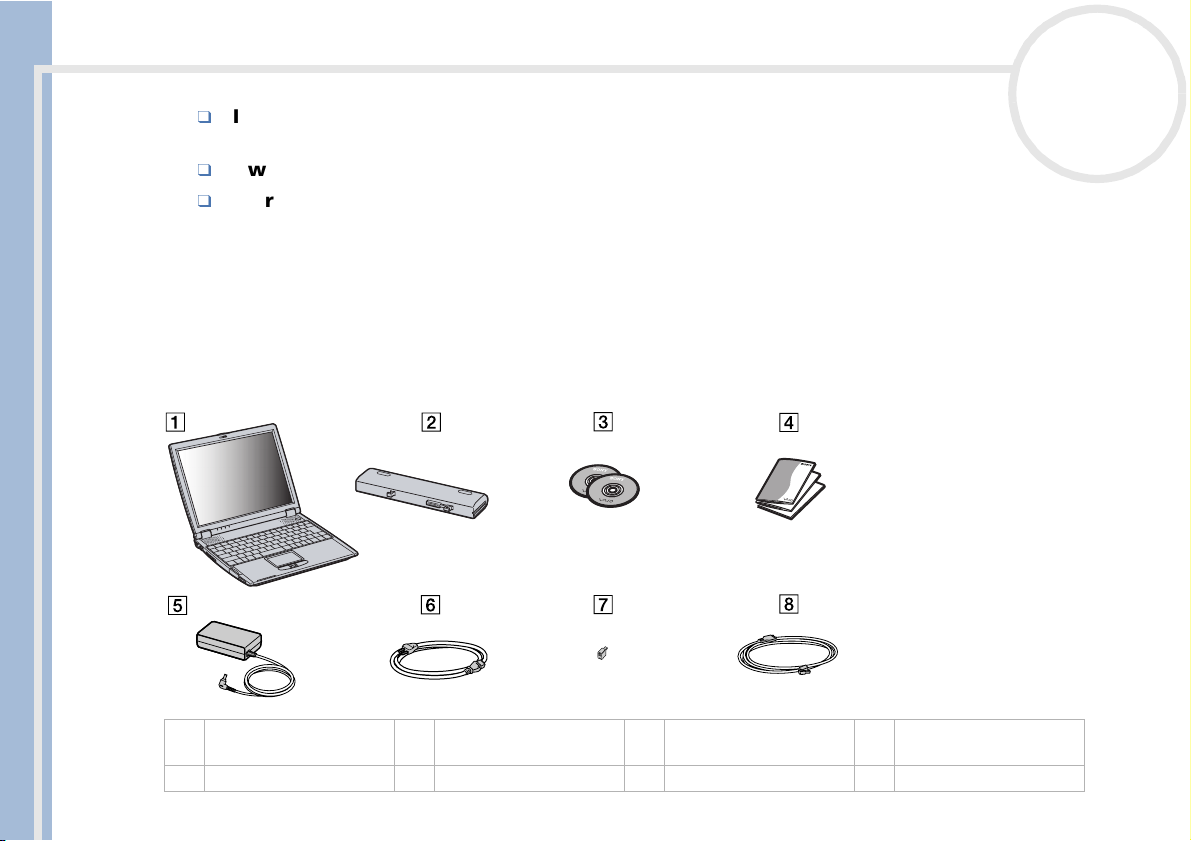
Welkom
nN
10
Info over de software bevat een beknopte beschrijving van de functies van de software die vooraf
is geïnstalleerd op uw notebook.
Uw notebook aanpassen legt uit hoe u de notebook en het energiebeheer instelt.
Werken met de herstel-CD-ROM's beschrijft hoe u het systeem en toepassingen kunt herstellen.
3 Raadpleeg de On-line Help-bestanden van de software die u gebruikt voor gedetailleerde informatie
over de functies en het oplossen van problemen.
4 Raadpleeg de handleiding Snel starten van Microsoft voor meer informatie over Windows.
Sony notebook handleiding
De notebook en zijn toebehoren
Verwijder de volgende hardware-items uit de doos:
1 notebook 3 herstel-CD-ROM's 5 netadapter 7 telefoonstekker
(varieert per land)
2 oplaadbare batterij 4 documentatiepakket 6 netsnoer 8 telefoonkabel
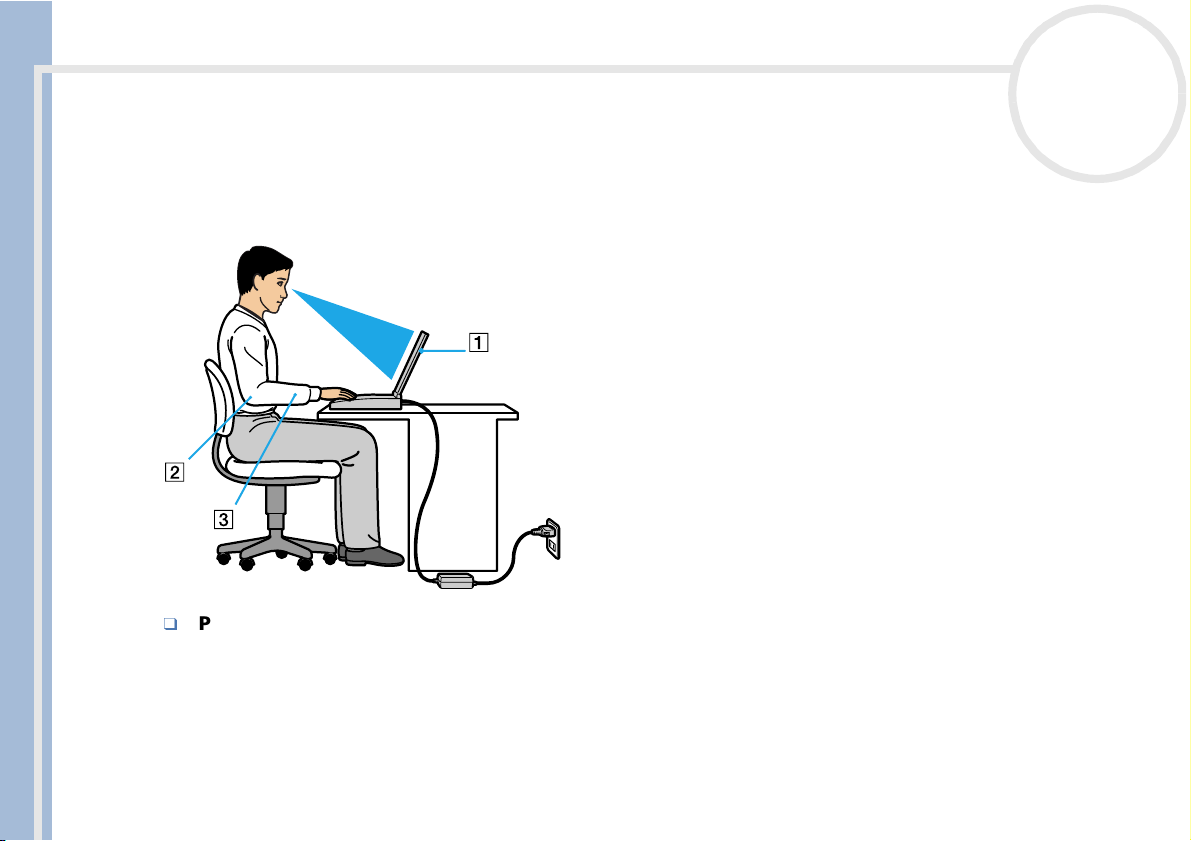
Welkom
Sony notebook handleiding
nN
11
Ergonomische overwegingen
U gaat uw notebook waarschijnlijk gebruiken op verschillende plaatsen. Indien mogelijk moet u rekening
houden met de volgende ergonomische overwegingen die zowel betrekking hebben op gewone als op
draagbare computers:
Positie van de computer – Plaats de computer direct voor u (1). Houd uw onderarmen horizontaal (2),
met uw polsen in een neutrale, comfortabele positie (3) als u het toetsenbord, de touchpad of de muis
gebruikt. Houd uw bovenarmen ontspannen naast uw bovenlichaam. Las af en toe een pauze in tijdens
het werken met een computer. Als u te veel met de computer werkt, kunt u uw spieren of pezen
overbelasten.
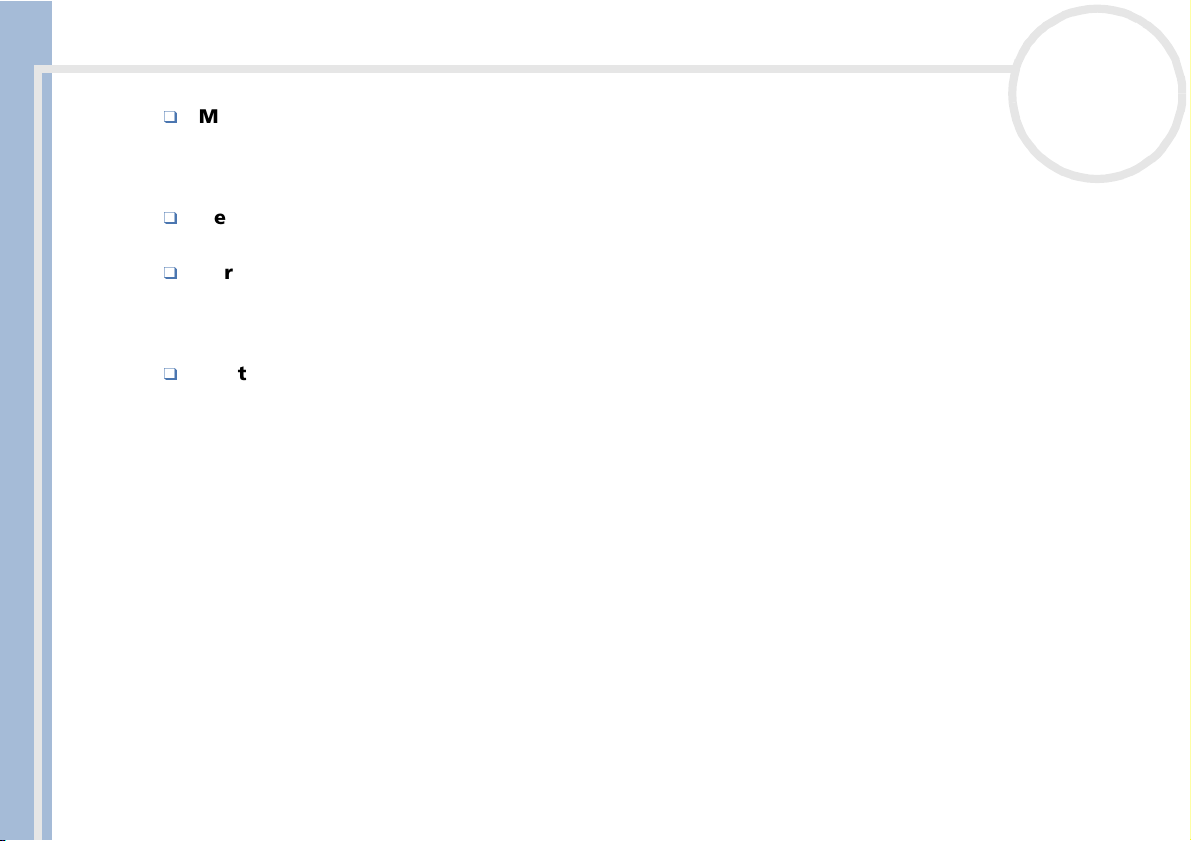
Welkom
Sony notebook handleiding
nN
Meubilair en houding – Gebruik een stoel met een goede ruggensteun. Stel de hoogte van de stoel zo
in dat uw voeten vlak op de grond staan. Gebruik een voetbankje als u daar comfortabeler mee zit.
Neem een ontspannen houding aan, houd uw rug recht en neig niet te ver naar voren (ronde rug) of
naar achteren.
Gezichtshoek t.o.v. het scherm – Kantel of draai het scherm tot u de optimale gezichtshoek vindt. Dit
is minder belastend voor uw ogen en spieren. Stel ook de helderheid van het scherm optimaal in.
Verlichting – Om reflectie en schittering te vermijden, stel de computer op op een plaats waar het
zonlicht of kunstlicht niet direct invalt op het scherm. Werk met indirecte verlichting om lichtvlakken op
het scherm te vermijden. U kunt ook een schermfilter kopen om de schittering te reduceren. Met de
juiste verlichting werkt u niet alleen comfortabeler, maar ook efficiënter.
Opstelling van een externe monitor – Als u een externe monitor gebruikt, plaatst u deze op een
comfortabele gezichtsafstand. Plaats het scherm op ooghoogte of iets lager als u vlak voor de monitor
zit.
12
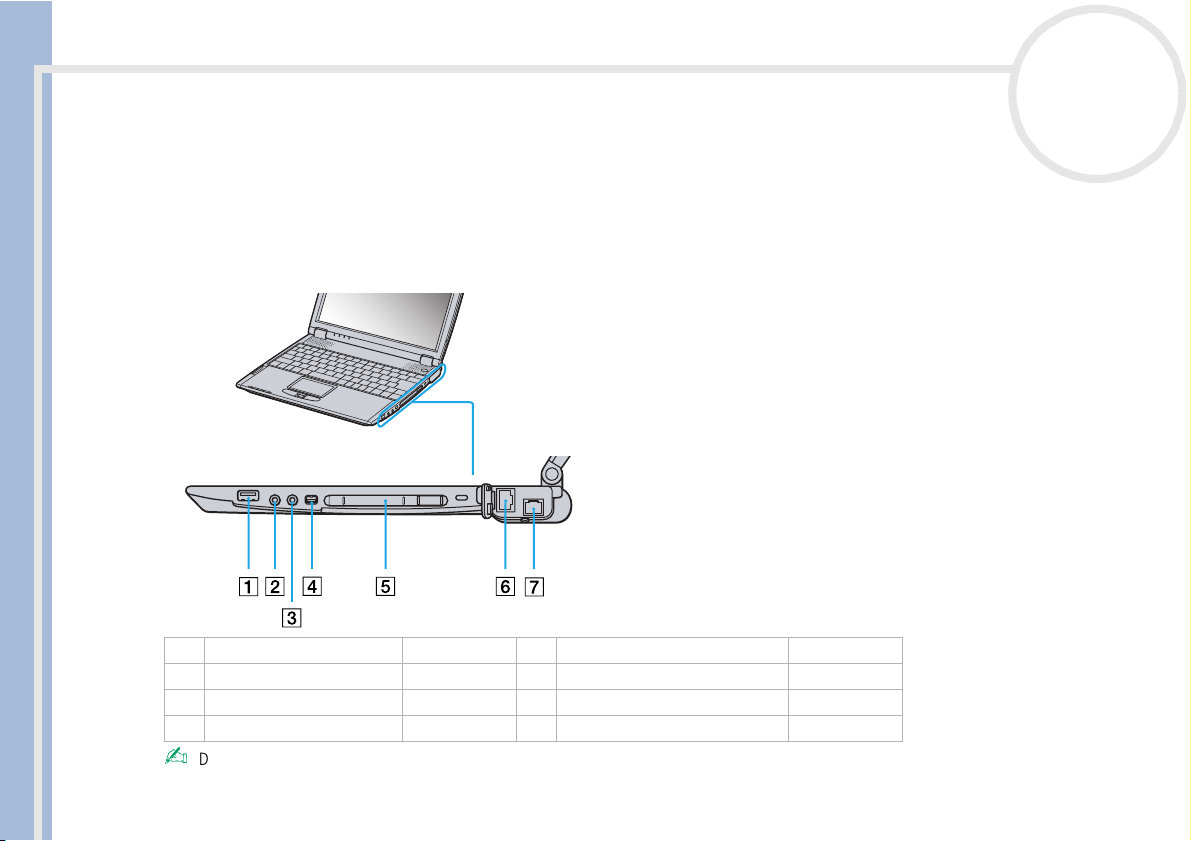
Gebruik van de notebook
Gebruik van de notebook
Dit deel beschrijft hoe u begint te werken met uw notebook en hoe u de interne en externe apparaten van
uw notebook gebruikt.
Locatie van knoppen en connectors
Rechterkant
Sony notebook handleiding
nN
13
1 USB-connector (pagina 61) 5 PC Card-sleuf (pagina 34)
2 hoofdtelefoonconnector (pagina 60) 6 Ethernet-netwerkconnector (pagina 69)
3 microfoonconnector (pagina 60) 7 telefoonlijnstekker (pagina 42)
4 S400 i.LINK-connector (pagina 63)
De telefoonkabel en connectors zijn van het type TNV (Telecommunications Network Voltage - Telecommunicatienetwerkspanning) en voldoen aan
de norm EN60950.
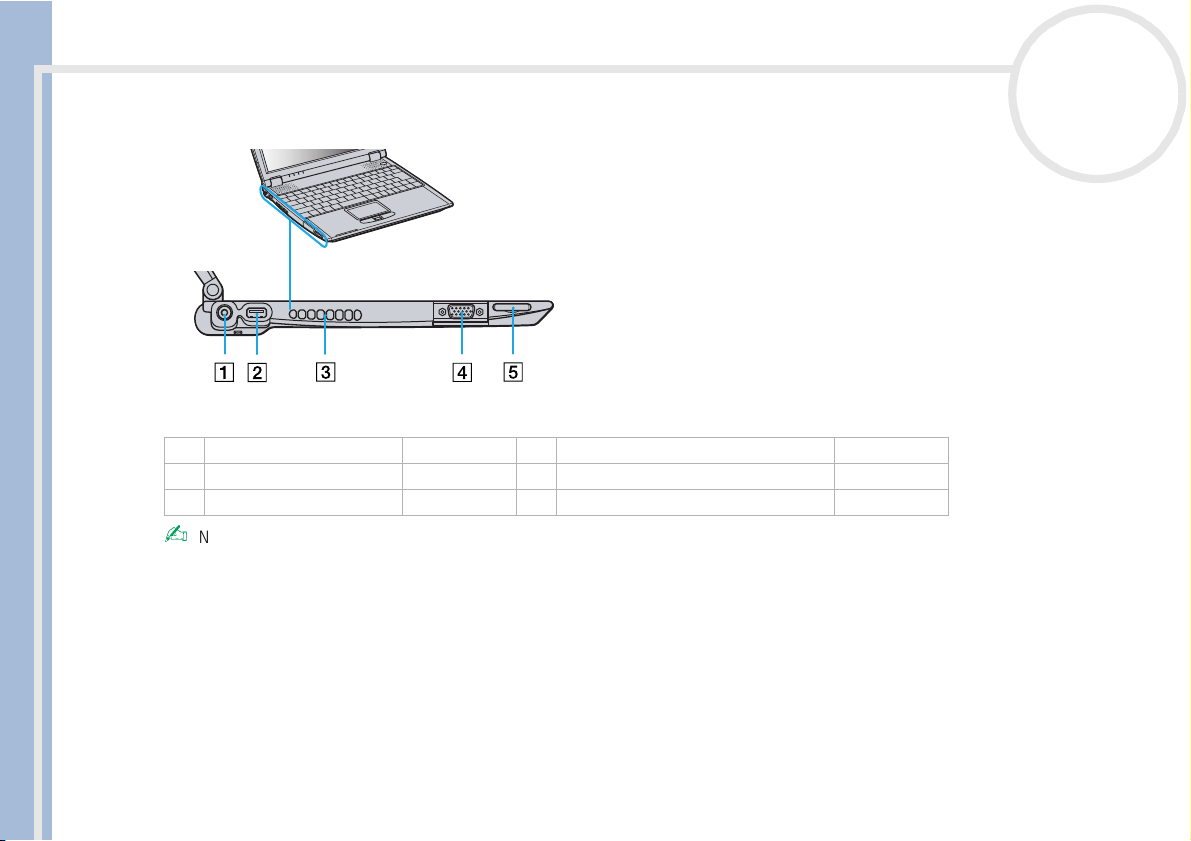
Gebruik van de notebook
Linkerkant
Sony notebook handleiding
nN
14
1 netadapterconnector (pagina 17) 4 monitorconnector (pagina 55)
2 USB-connector (pagina 61) 5MagicGate
3 ventilatiesleuf
Netadapternetstroomconnector en netsnoer: gevaarlijke spanning, conform EN 60950.
TM
Memory Stick™-sleuf (pagina 37)
Alle andere connectors voor deze notebook zijn van het type SELV (Safety Extra Low Voltage) en voldoen aan de norm EN 60950.

Gebruik van de notebook
Voorkant
Sony notebook handleiding
nN
15
1 stroomlampje (pagina 27) 6 Num Lock-lampje (pagina 27) 11 aan/uit-knop (pagina 21)
2 batterijlampje (pagina 27) 7Caps Lock-lampje(pagina 27) 12 toetsenbord (pagina 24)
3 Memory Stick
4 basisstationlampje (pagina 27) 9LCD-scherm (pagina 28) 14 Center Jog Control (pagina 31)
5 harde-schijflampje (pagina 27) 10 luidsprekers (pagina 60) 15 knoppen Links/Rechts (pagina 30)
Vlakbij de aan/uit-knop bevindt zich een ventilatiesleuf. Dek de ventilatiesleuf niet af als u met de notebook werkt.
TM
-lampje (pagina 27) 8 Scroll Lock-lampje (pagina 27) 13 touchpad (pagina 30)
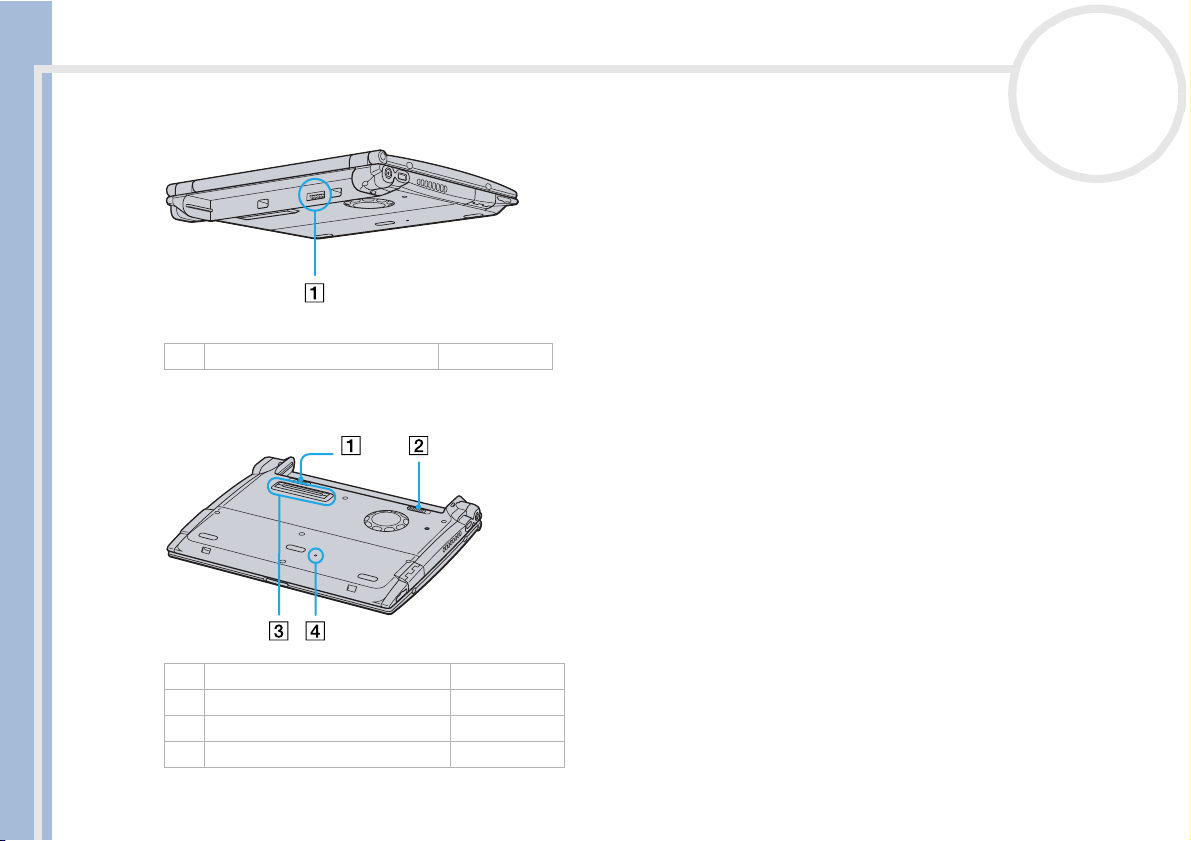
Gebruik van de notebook
Achterkant
Sony notebook handleiding
1 batterijconnector (pagina 18)
Onderkant
nN
16
1 batterijvergrendelingsnokje (pagina 18)
2 batterijontgrendelingsnokje (pagina 18)
3 basisstationconnector
4 heropstartknop

Gebruik van de notebook
Een stroombron aansluiten
De notebook kan werken op netstroom (via een netadapter) of op een oplaadbare batterij.
Gebruik van de netadapter
Om de netadapter te gebruiken, gaat u als volgt te werk:
1 Steek de stekker van de netadapter (1) in de netadapterconnector (2) van de notebook.
Sony notebook handleiding
2 Steek het éne uiteinde van het netsnoer (3) in de netadapter.
3 Steek het andere uiteinde van het netsnoer in een stopcontact.
nN
17
Gebruik uw notebook alleen met de bijgeleverde netadapter.
Als de notebook is aangesloten op een optioneel basisstation, kunt u alleen de netadapterconnector van het basisstation gebruiken.
Als u de netstroom naar de notebook volledig wilt verbreken, trekt u de netadapter uit.
Gebruik een stopcontact dat gemakkelijk toegankelijk is.
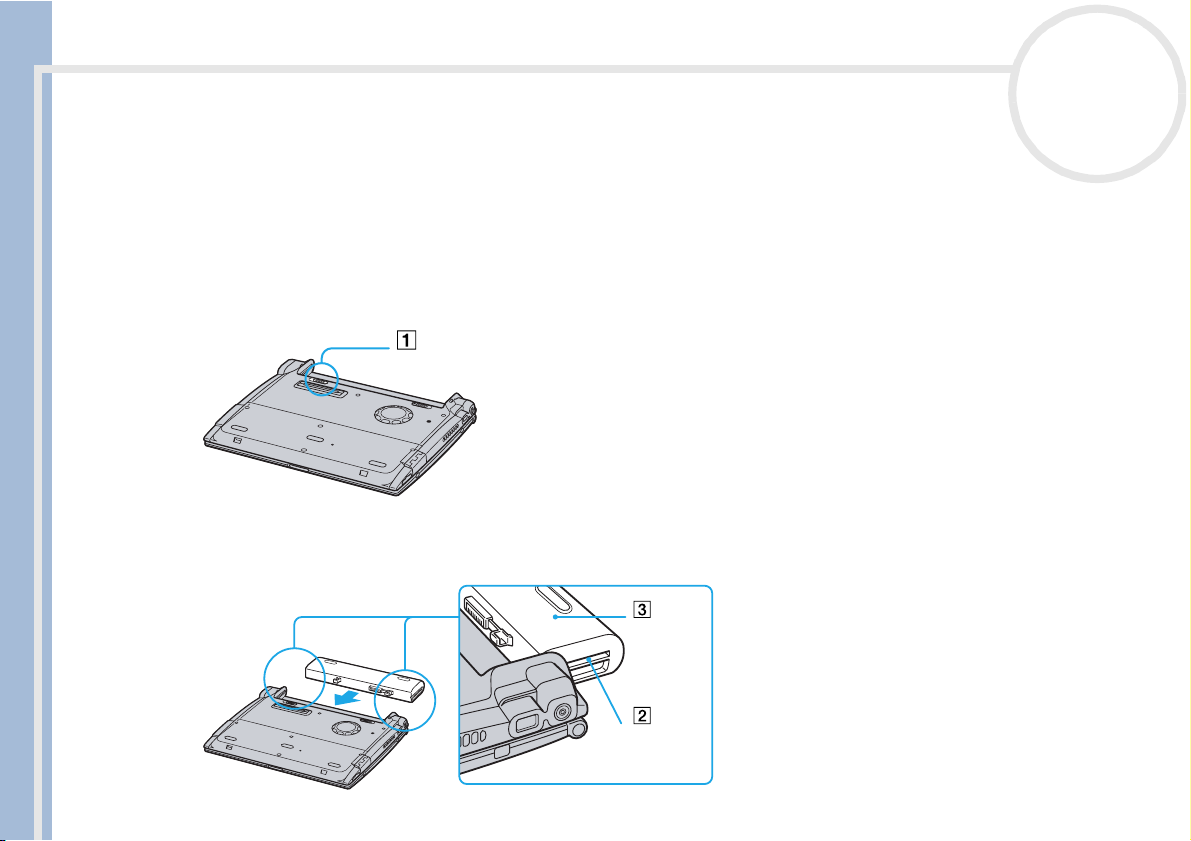
Gebruik van de notebook
Gebruik van de batterij
U kunt een batterij gebruiken als stroombron voor de notebook.
Uw notebook wordt geleverd met een batterij die niet volledig is opgeladen.
De batterij plaatsen
Om de batterij te plaatsen, gaat u als volgt te werk:
1 Schuif het vergrendelingsnokje (1) aan de onderkant van de notebook in de ontgrendelingsstand
(Unlock).
Sony notebook handleiding
2 Houd de groeven (2) en lipjes van de batterij (3) tegenover de lipjes en inkepingen aan de achterkant
van de notebook, en schuif de batterij in de notebook tot ze vastklikt.
nN
18
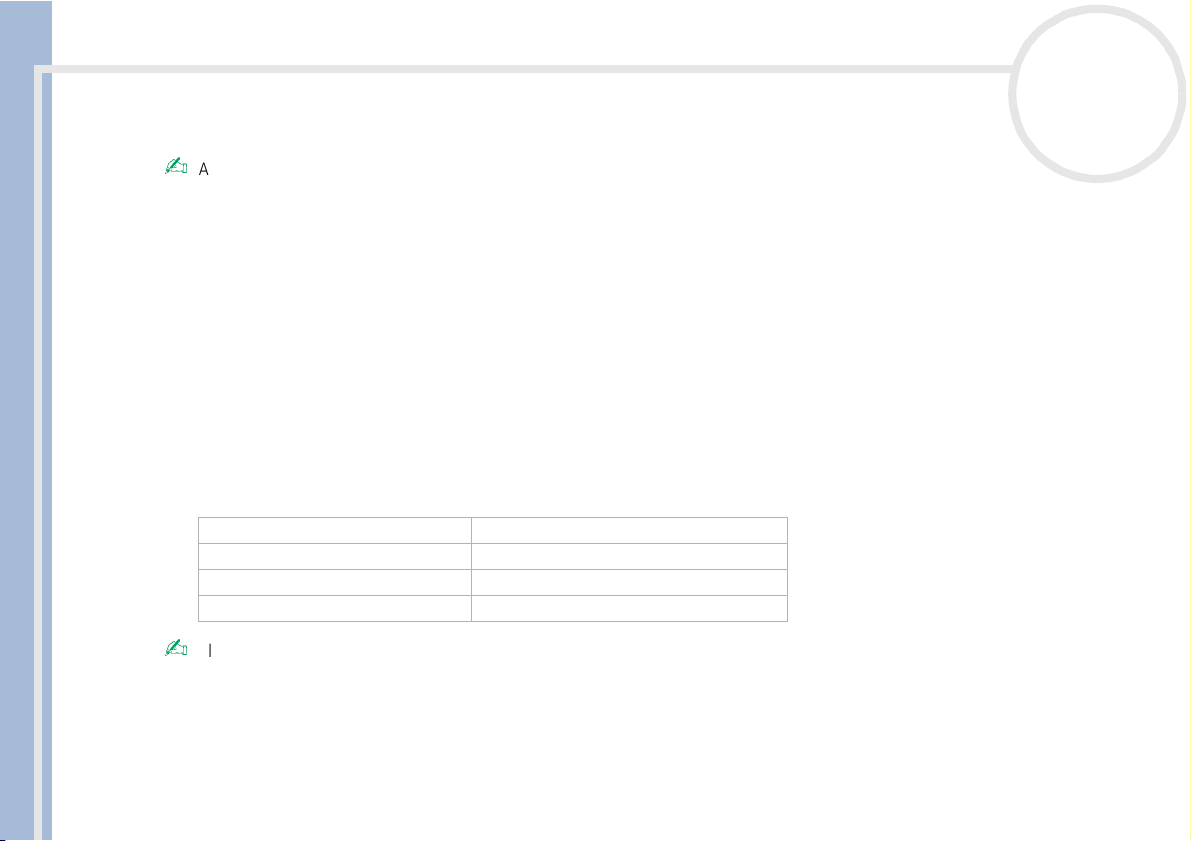
Gebruik van de notebook
3 Schuif het vergrendelingsnokje in de vergrendelingsstand (Lock) zodat de batterij niet kan loskomen uit
de notebook.
Als de not ebook via de netadapter is aangesloten op de netstroom en het batterijcompartiment een batterij bevat, werkt de notebook op de netstroom
en niet op de batterij.
! Vóór u de batterij plaatst, moet u eerst de klep van de notebook sluiten.
De batterij opladen
Om de batterij op te laden, gaat u als volgt te werk:
Sony notebook handleiding
1 Sluit de netadapter aan op de notebook.
2 Plaats de batterij in de notebook.
De notebook laadt de batterij automatisch op. Het batterijlampje knippert telkens twee keer kort na
elkaar terwijl de batterij wordt opgeladen. Als de batterij voor 85% is opgeladen, gaat het
batterijlampje uit. Dit opladen tot 85% duurt ongeveer 2,5 uur als de notebook aan staat. Als u de
batterij volledig (100%) wilt opladen, rekent u met een oplaadtijd van 3 uur.
status van het batterijlampje betekenis
aan De notebook werkt op de batterijstroom.
enkel knipperen De batterij is bijna leeg.
dubbel knipperen De batterij wordt opgeladen.
uit De notebook werkt op netstroom.
nN
19
Als de batterij bijna leeg is, knippert zowel het batterij- als het stroomlampje.
Laat de batterij in de notebook terwijl de notebook via de netadapter is aangesloten op de netstroom. De batterij wordt verder opgeladen terwijl u
met de notebook werkt.
Als de batterijlading daalt tot minder dan 10%, moet u de netadapter aansluiten zodat de batterij kan worden opgeladen, of moet u de notebook
uitschakelen en een volle batterij insteken.
U kunt ervoor zorgen dat de batterij minder snel leeg raakt door de energiebeheermodi te wijzigen in het hulpprogramma PowerPanel.
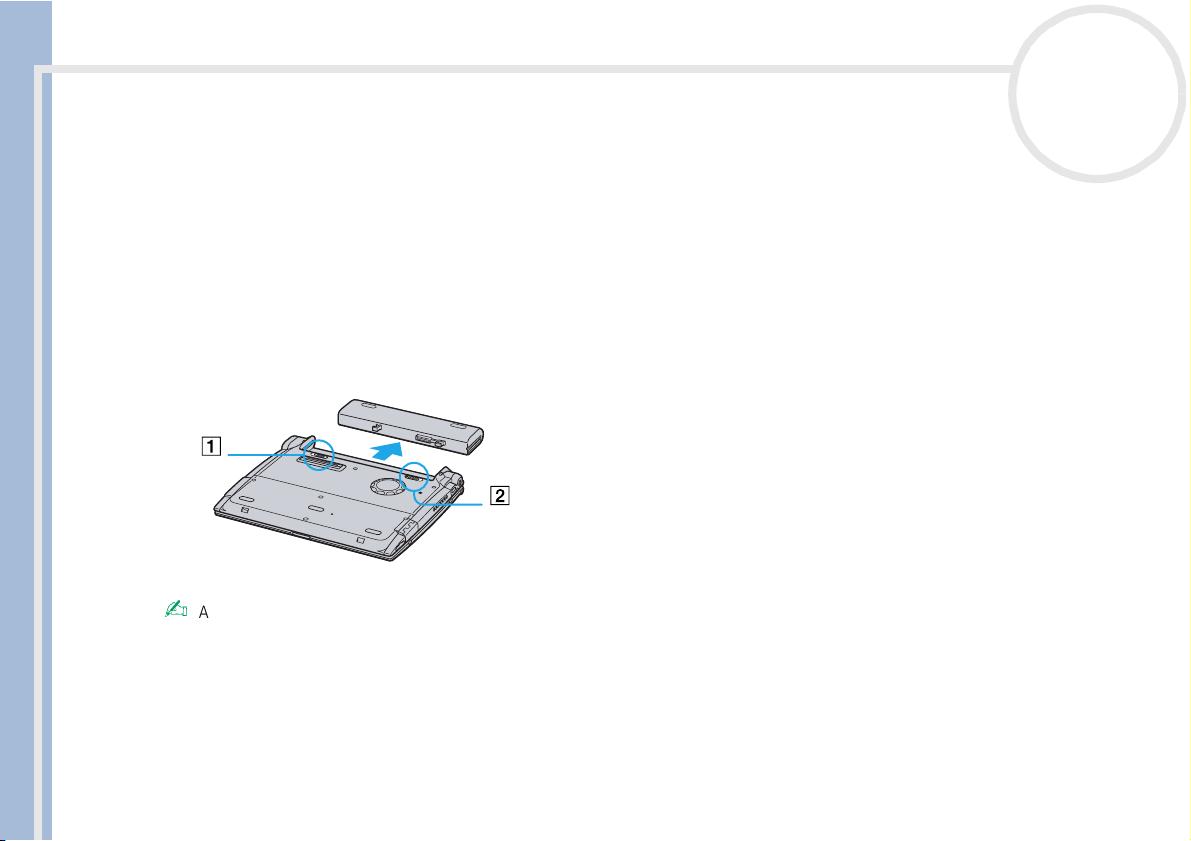
Gebruik van de notebook
Uw notebook wordt geleverd met een oplaadbare lithiumionbatterij. Het opladen van een batterij die nog niet volledig ontladen is heeft geen invloed
op de levensduur van de batterij.
Het batterijlampje brandt als de notebook op de batterijstroom werkt. Als de batterij bijna leeg is, begint het batterijlampje te knipperen.
De batterij verwijderen
Om de batterij te verwijderen, gaat u als volgt te werk:
1 Schakel de notebook uit en sluit de klep.
Sony notebook handleiding
2 Schuif het vergrendelingsnokje (1) in de ontgrendelingsstand (Unlock).
3 Schuif het ontgrendelingsnokje (2) in de ontgrendelingsstand (Unlock) en schuif de batterij uit de
notebook.
nN
20
Als de notebook via de netadapter op de netstroom werkt, kunt u de batterij verwijderen zonder dat u eerst de notebook moet uitschakelen.
Sluit de klep van de notebook vóór u de batterij verwijdert.
U kunt gegevens verliezen als u de batterij verwijdert terwijl de notebook aan staat en de netadapter niet is aangesloten op de notebook, of terwijl
de notebook in de Standby-modus staat.
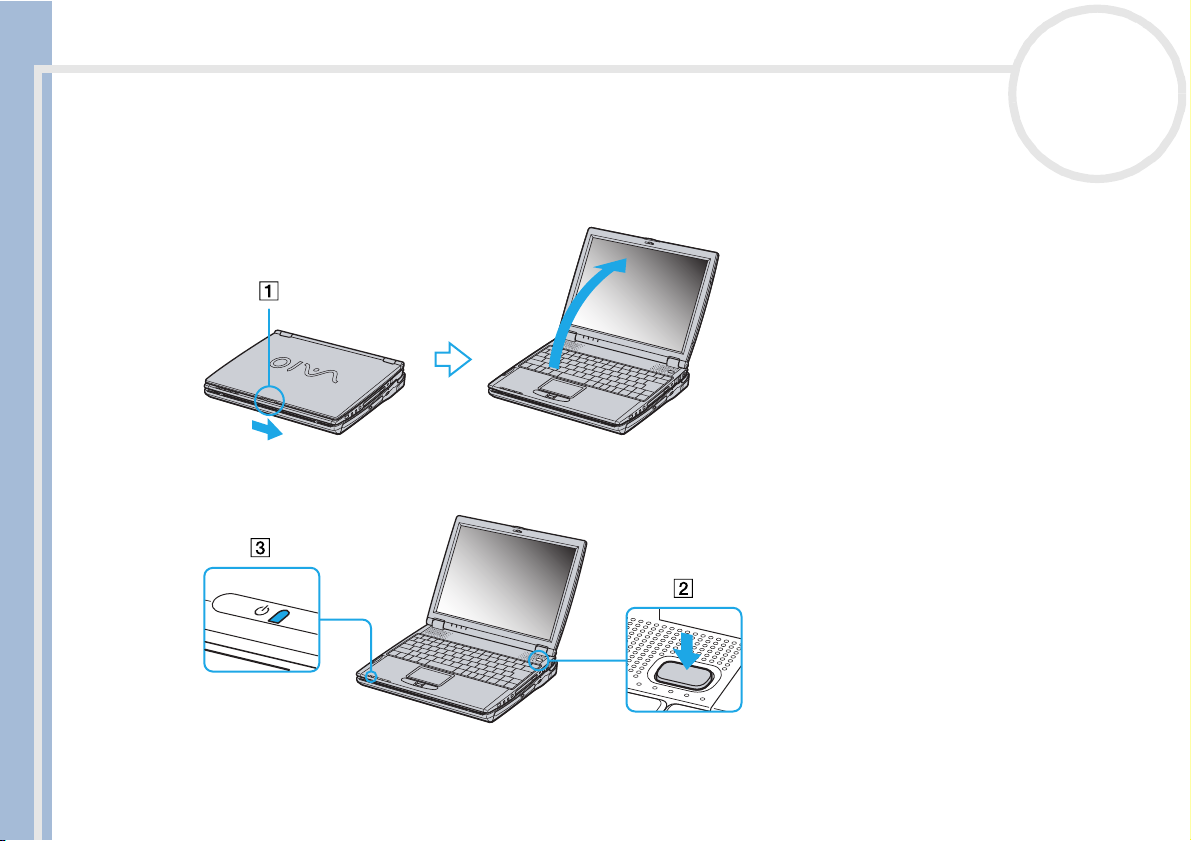
Gebruik van de notebook
De notebook starten
Om de notebook op te starten, gaat u als volgt te werk:
1 Schuif het LCD-vergrendelingsnokje (1) in de richting van de pijl en open de klep van de notebook.
Sony notebook handleiding
2 Houd de aan/uit-knop (2) van de notebook ingedrukt tot het groene stroomlampje (3) oplicht.
nN
21
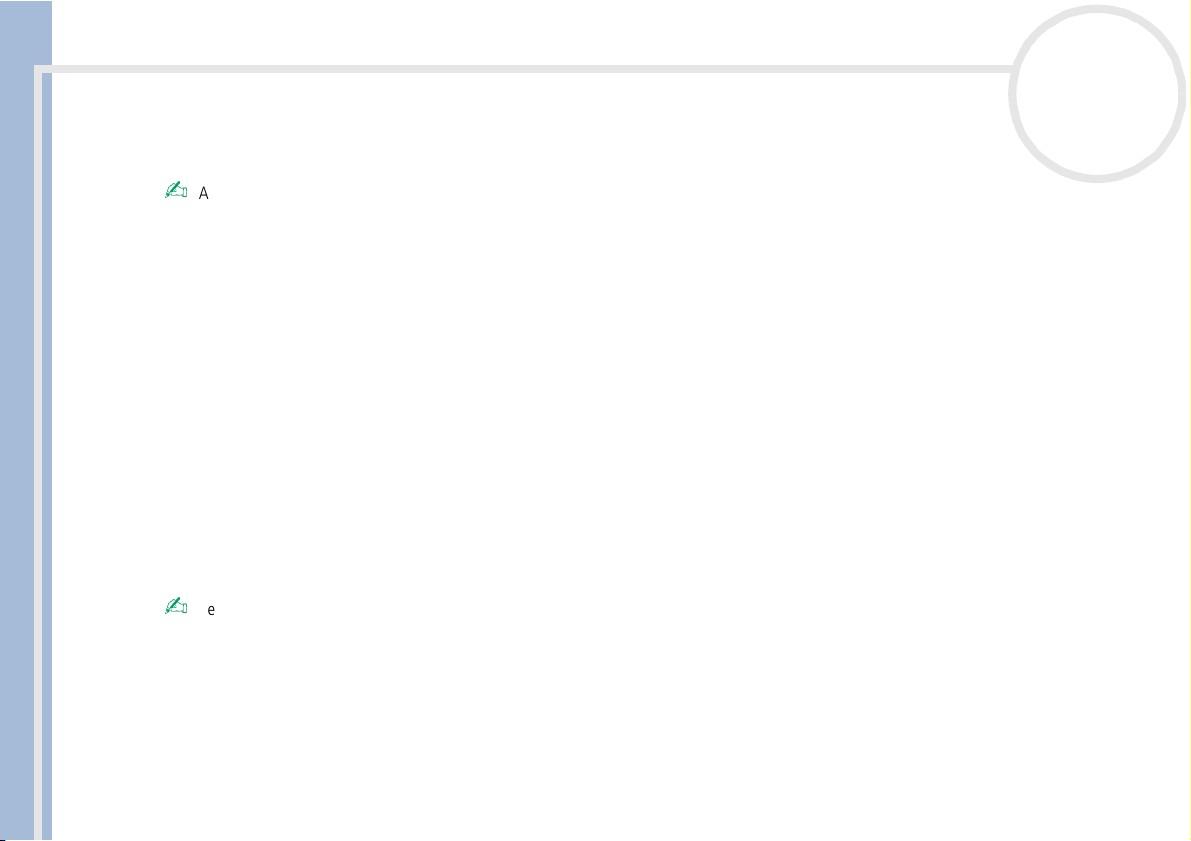
Gebruik van de notebook
3 Indien nodig drukt u op <Fn>+<F5> om de helderheid van het LCD-scherm aan te passen. Om een lichter
beeld te krijgen, drukt u op de pijl-omhoog of de pijl-rechts. Om een donkerder beeld te krijgen, drukt
u op de pijl-omlaag of de pijl-links.
Als u de aan/uit-knop langer dan vier seconden ingedrukt houdt, wordt de notebook uitgeschakeld.
De notebook afsluiten
Het is belangrijk dat u de notebook op de juiste manier afsluit om te vermijden dat u niet-opgeslagen
Sony notebook handleiding
gegevens verliest.
Om de notebook af te sluiten, gaat u als volgt te werk:
1 Klik op de knop Start in de taakbalk van Windows
2 Klik op Shut Down.
Het dialoogvenster Shut Down wordt weergegeven.
3 Selecteer Shut Down.
4 Klik op OK.
5 Wacht tot de notebook zichzelf heeft uitgeschakeld.
Het stroomlampje gaat uit.
6 Schakel alle op de notebook aangesloten randapparaten uit.
Reageer op elke waarschuwing om bestanden op te slaan.
Als u de notebook niet kunt afsluiten:
- sluit alle geopende programma's af,
- verwijder de PC Cards,
- koppel alle USB-apparaten los,
nN
22
®
.
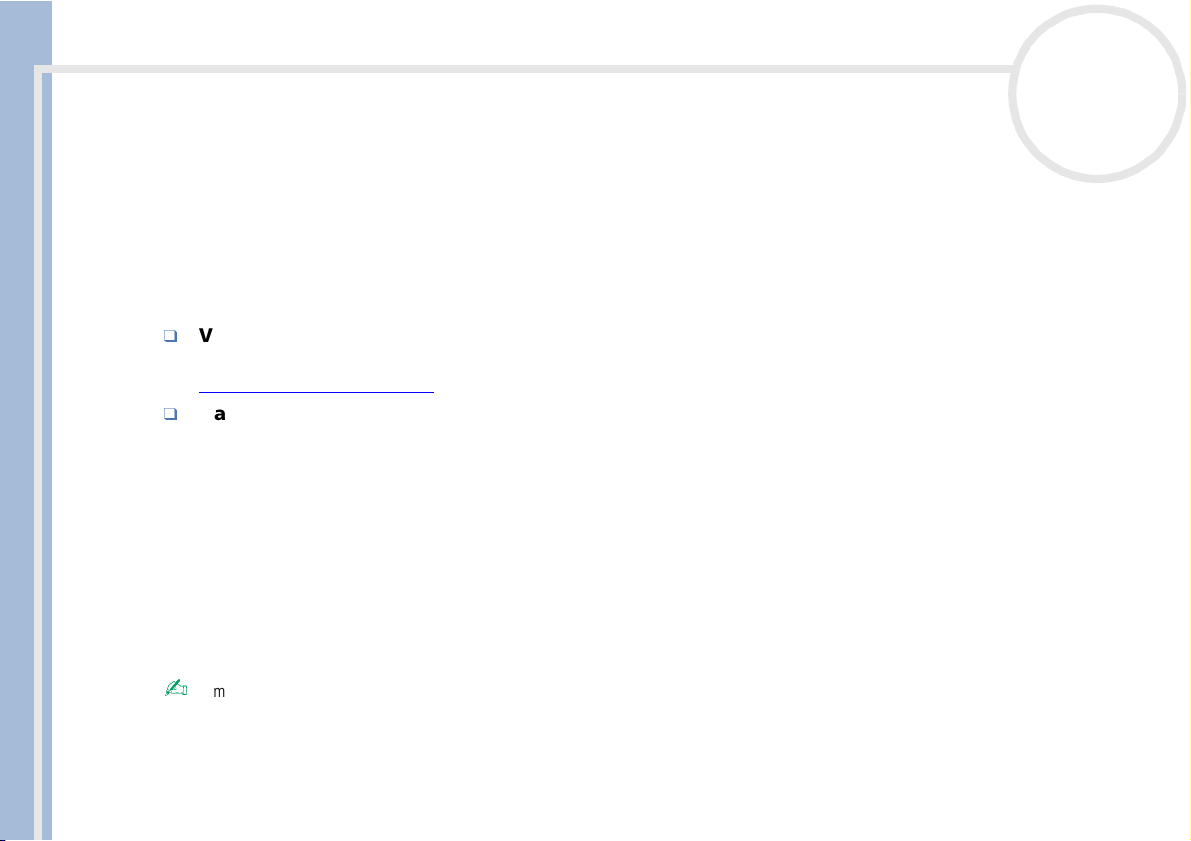
Gebruik van de notebook
Druk vervolgens op <Ctrl>+<Alt>+<Delete>. Het venster Tas k Manager versch ijnt, waar u opene applicaties kunt s luiten en waar u de computer
kunt afzetten. Als dit niet werkt, houdt u de aan/uit-knop vier seconden ingedrukt. De notebook wordt nu uitgeschakeld. Bij deze laatste methode
bestaat de kans dat u gegevens verliest.
Als u niet met de notebook werkt, kunt u de batterij sparen door de Standby-modus te activeren.
De notebook registreren
Sony biedt u een uitstekende ondersteuning en bovendien geniet u een aantal voordelen als u uw notebook
registreert:
Sony notebook handleiding
VAIO-Link – Als u een probleem hebt met uw notebook, kunt u op de website van VAIO-Link terecht
voor mogelijke oplossingen:
http://www.vaio-link.com
Garantie – Bescherm uw investering. Zie het blad Garantie voor de algemene voorwaarden en
raadpleeg de On-line Servicegids voor meer informatie.
Om uw Sony-notebook te registreren, gaat u als volgt te werk:
1 Klik op het bureaublad op het pictogram Registration.
2 Klik op Next.
3 Klik op Internet.
4 Vul de registratiekaart in.
5 Klik onderaan op het formulier op Send.
6 Klik op OK.
U moet de notebook aansluiten op de telefoonlijn om toegang te krijgen tot de on-line diensten (inclusief de on-line registratiedienst).
Om toegang te krijgen tot de webpagina waarop u uw notebook kunt registreren, moet u een verbinding hebben met het Internet.
nN
23
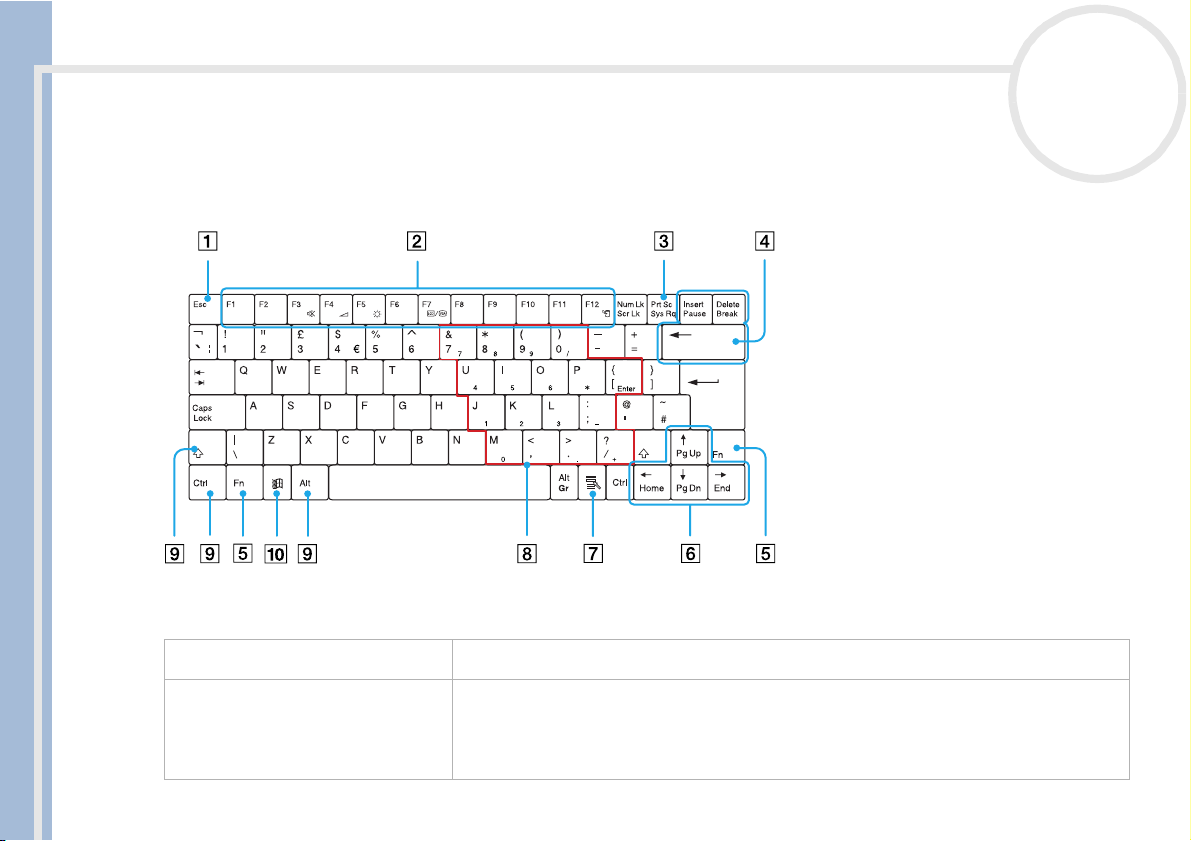
Gebruik van de notebook
Gebruik van het toetsenbord
Het toetsenbord van uw notebook is vergelijkbaar met dat van een desktop, maar is voorzien van extra
toetsen waarmee u specifieke taken voor een notebook kunt uitvoeren.
Sony notebook handleiding
nN
24
Toetsen Beschrijvingen
Escape-toets (1) De <Esc>-toets wordt gebruikt om opdrachten te annuleren.
Functietoetsen (2) De 12 functietoetsen bovenaan op het toetsenbord worden gebruikt om specifieke taken
uit te voeren. Bijvoorbeeld in vele toepassingen is <F1> de Help-toets. De taken die
worden uitgevoerd met de individuele functietoetsen kunnen verschillen van toepassing
tot toepassing.
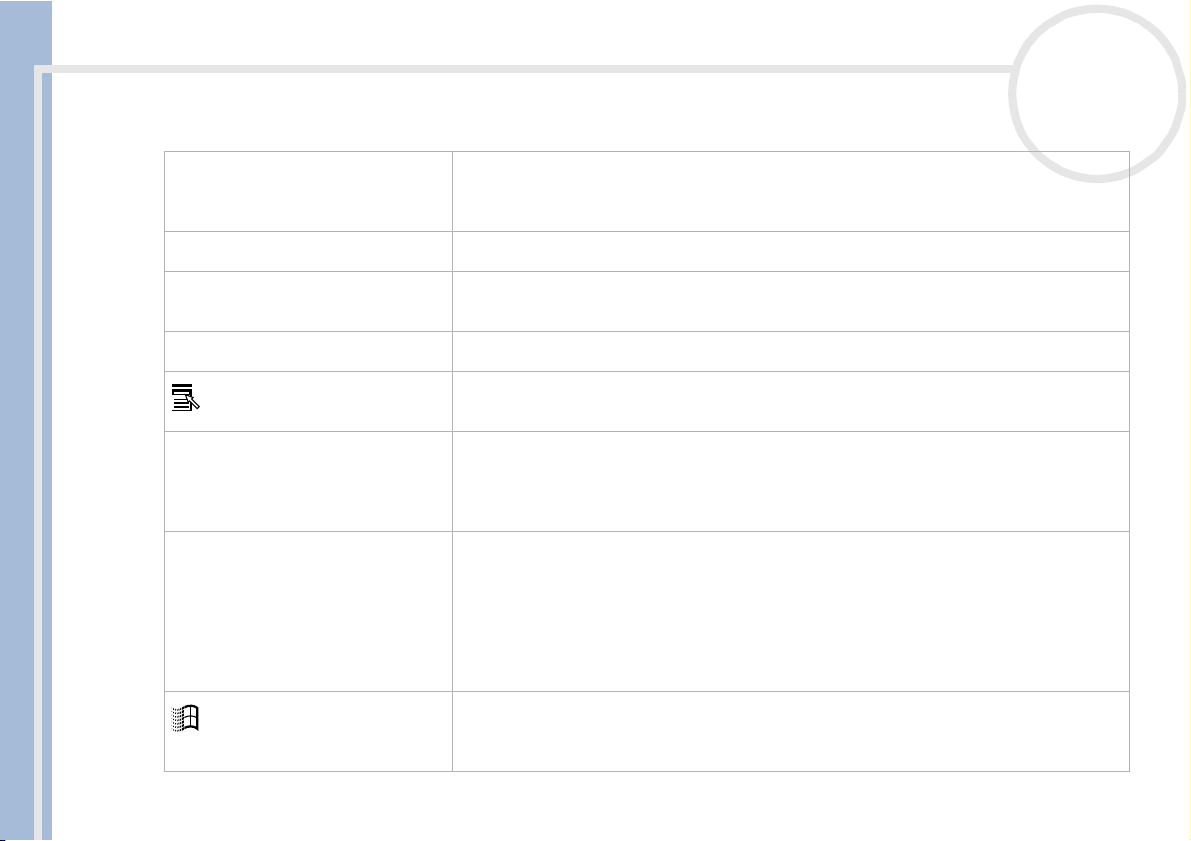
Gebruik van de notebook
Toetsen Beschrijvingen
Print Screen-toets (3) De <Print Screen>-toets maakt een elektronische kopie van het beeld op het scherm en
Correctietoetsen (4) Met de toetsen <Insert>, <Backspace> en <Delete> kunt u (tik)fouten corrigeren.
nN
25
plaatst deze op het Clipboard van Windows. U kunt de schermafdruk vervolgens in een
bestand plakken en afdrukken.
Fn-toets (5) De <Fn>-toets wordt gebruikt in combinatie met andere toetsen om opdrachten uit te
voeren.
Sony notebook handleiding
Cursortoetsen (6) Met deze toetsen kunt u de cursor verplaatsen op het scherm.
Toepassingstoets (7) Als u op de toepassingstoets drukt, wordt een snelmenu weergegeven. U kunt dit menu
ook oproepen door op de rechtermuisknop te klikken.
Numeriek toetsenblok (8) Bevat de toetsen die u ook terugvindt op een gewone rekenmachine. Gebruik het
numerieke toetsenblok om cijfers in te voeren of om wiskundige berekeningen (bv.
optellingen en aftrekkingen) uit te voeren. Om het numerieke toetsenblok te activeren,
drukt u op de <Num Lock>-toets. Vervolgens licht het <Num Lock>-lampje op.
Sneltoetsen (9) Er zijn drie toetsen die altijd worden gebruikt in combinatie met minstens één andere
toets: <Ctrl>, <Alt> en <Shift>. Als u de <Ctrl>-toets (Control) of <Alt>-toets (Alternate)
ingedrukt houdt en vervolgens op een andere toets drukt, kunt u bepaalde opdrachten
uitvoeren zonder de muis te moeten gebruiken om bv. een opdracht te selecteren in een
menu. In plaats van bijvoorbeeld de opdracht Save te kiezen in een menu, kunt u in vele
toepassingen de <Ctrl>-toets ingedrukt houden en op de letter S drukken (<Ctrl>+<S>).
De <Shift>-toets wordt gebruikt voor hoofdletters of speciale tekens zoals @ en $.
®
Windows
-toets (10) Als u op de toets met het Windows®-logo drukt, wordt het Windows® Start-menu
geopend. U kunt dit menu ook openen door in de taakbalk van Windows op de knop
Start te klikken.
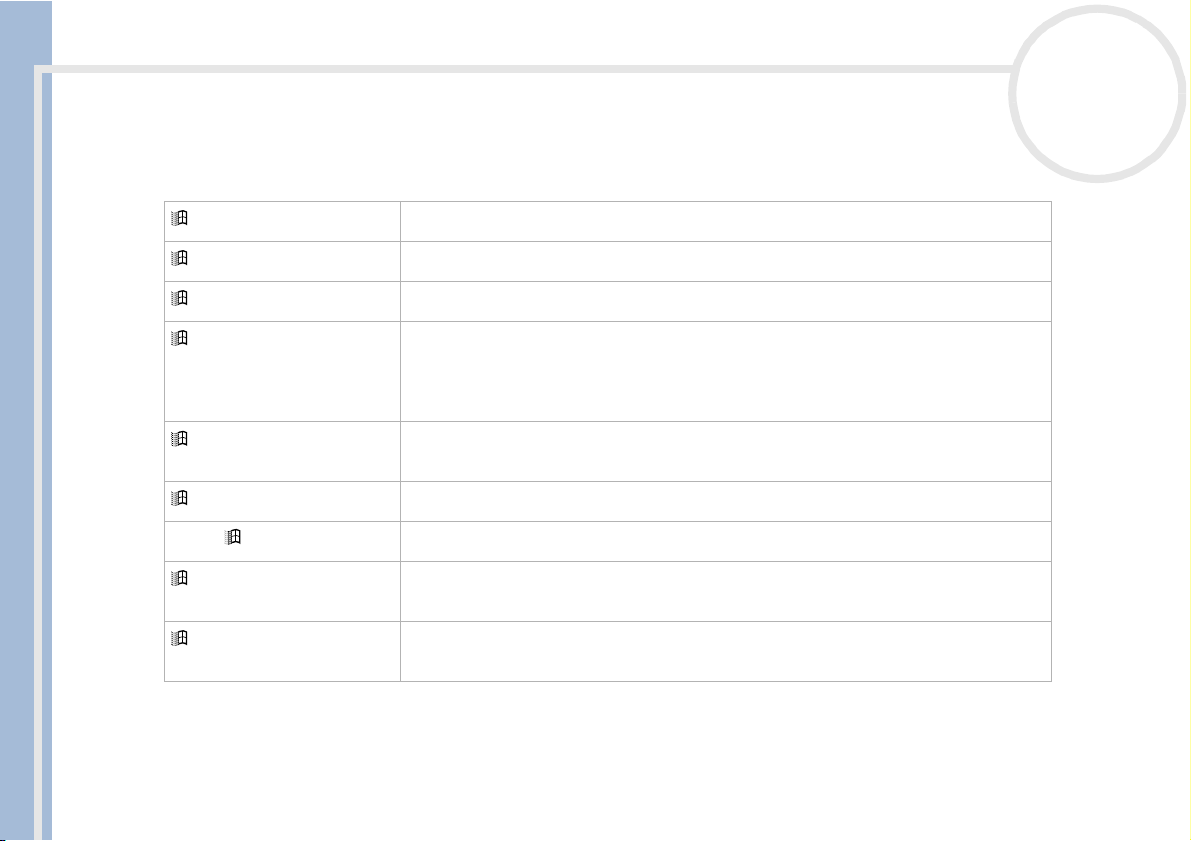
Gebruik van de notebook
Combinaties en functies met de Windows-toets
Combinaties Functies
+ F1 Geeft Windows Help weer.
+ Tab Schakelt tussen de knoppen op de taakbalk.
+ E Geeft de Windows Explorer weer.
Sony notebook handleiding
+ F Geeft het venster Search Results weer, waarmee u kunt zoeken naar bestanden of
+ Ctrl + F Geeft het venster Search Results - Computer weer, waarmee u andere computers
+ M Minimaliseert alle weergegeven vensters.
Shift + + M Herstelt het vorige formaat van alle geminimaliseerde vensters.
nN
26
mappen.
U kunt dit venster ook openen door Search te selecteren in het menu Start, waarna
u For files or folders kiest.
kunt opzoeken.
+ R Geeft het venster Run weer. U kunt dit venster ook openen door Run te selecteren in
+ Insert Geeft het venster System Properties weer. U kunt dit venster ook openen door te
het menu Start.
dubbelklikken op het pictogram System in het Control Panel.
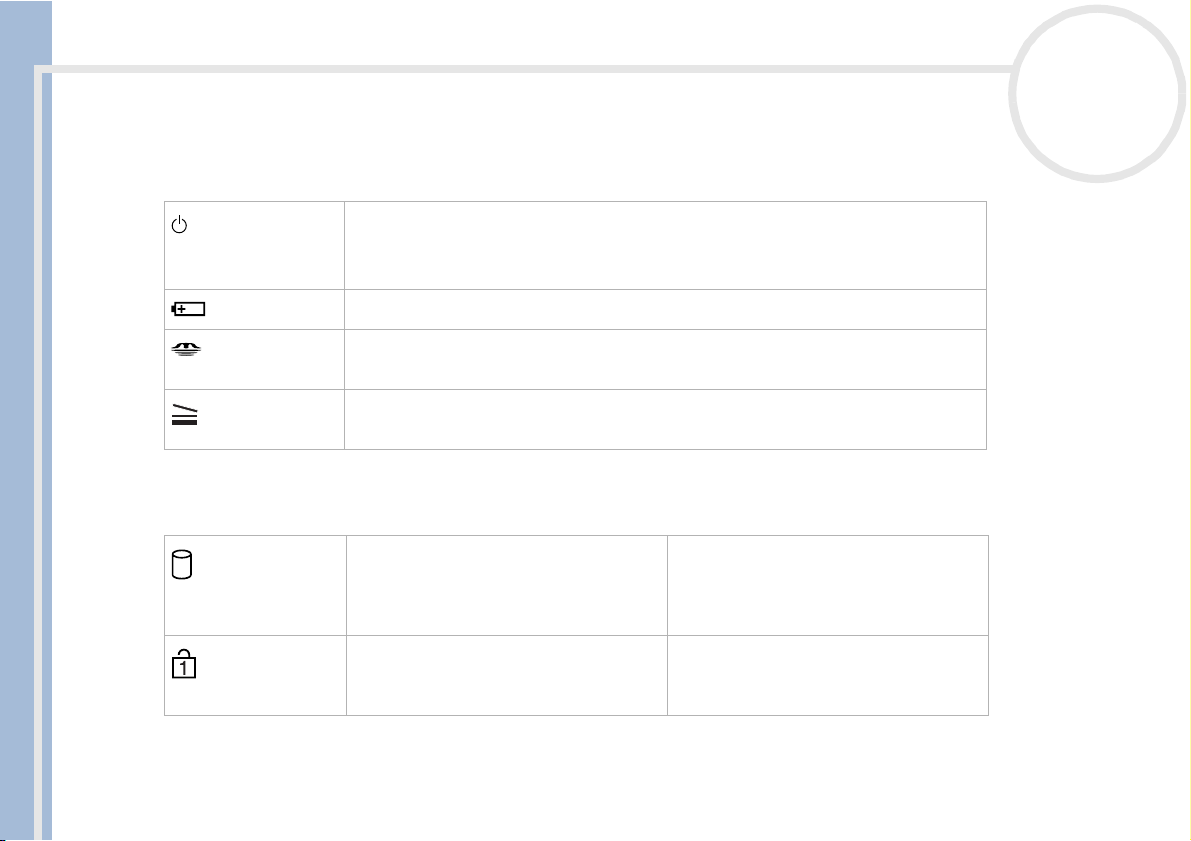
Gebruik van de notebook
Lampjes
Lampje Functies
stroom Stroom aan: brandt (groen).
nN
27
Standby-modus: knippert (oranje).
Slaap-modus: brandt niet.
Sony notebook handleiding
batterij Geeft de status van de batterij in de notebook aan.
Memory Stick
basisstation Brandt als het basisstation in gebruik is. Brandt niet als het basisstation niet in gebruik
TM
Brandt als de Memory StickTM in gebruik is. Brandt niet als de Memory StickTM niet
in gebruik is.
is.
Lampje Aan Uit
harde schijf Er worden gegevens gelezen van of
geschreven naar de vaste schijf. Activeer
de Standby-modus niet of schakel de
notebook niet uit als dit lampje brandt.
Num Lock Brandt als de cijfertoetsen van het
numerieke toetsenblok actief zijn.
Er worden geen gegevens geschreven
naar of gelezen van de harde schijf.
Brandt niet als de alfanumerieke toetsen
van het numerieke toetsenblok actief
zijn.
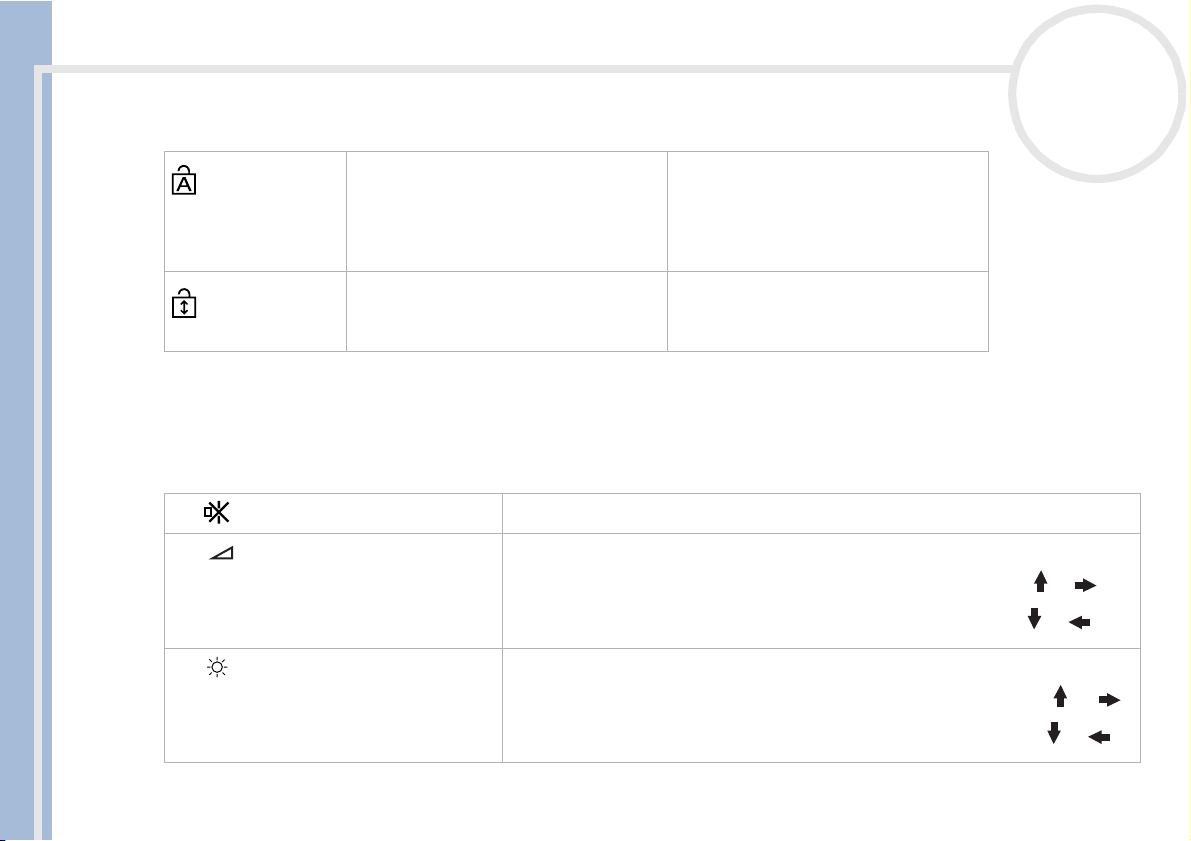
Gebruik van de notebook
Lampje Aan Uit
nN
28
Caps Lock Brandt als de letters die u typt verschijnen
in hoofdletters. Als <Caps Lock> is
ingeschakeld en u opnieuw kleine letters
wilt invoeren, drukt u op de <Shift>-
toets.
Brandt als het scherm anders schuift
Sony notebook handleiding
Scroll Lock
(hangt af van de toepassing, maar heeft
in vele toepassingen geen effect.)
Brandt niet als de letters die u typt
verschijnen in kleine letters (tenzij u de
<Shift>-toets ingedrukt houdt).
Brandt niet als de informatie normaal
over het scherm schuift.
Combinaties en functies met de Fn-toets
Combinaties / Functie Functies
Fn+ (F3): aan/uit-knop van luidspreker Schakelt de ingebouwde luidspreker in en uit.
Fn + (F4): luidsprekervolume Hiermee regelt u het volume van de ingebouwde luidspreker.
Om het volume te verhogen, drukt u op <Fn>+<F4> en vervolgens op of
Om het volume te verlagen, drukt u op <Fn>+<F4> en vervolgens op of
Fn + (F5): helderheidsregeling Hiermee regelt u de helderheid van het LCD-scherm.
Om de helderheid te verhogen, drukt u op <Fn>+<F5> en vervolgens op of
Om de helderheid te verlagen, drukt u op <Fn>+<F5> en vervolgens op of
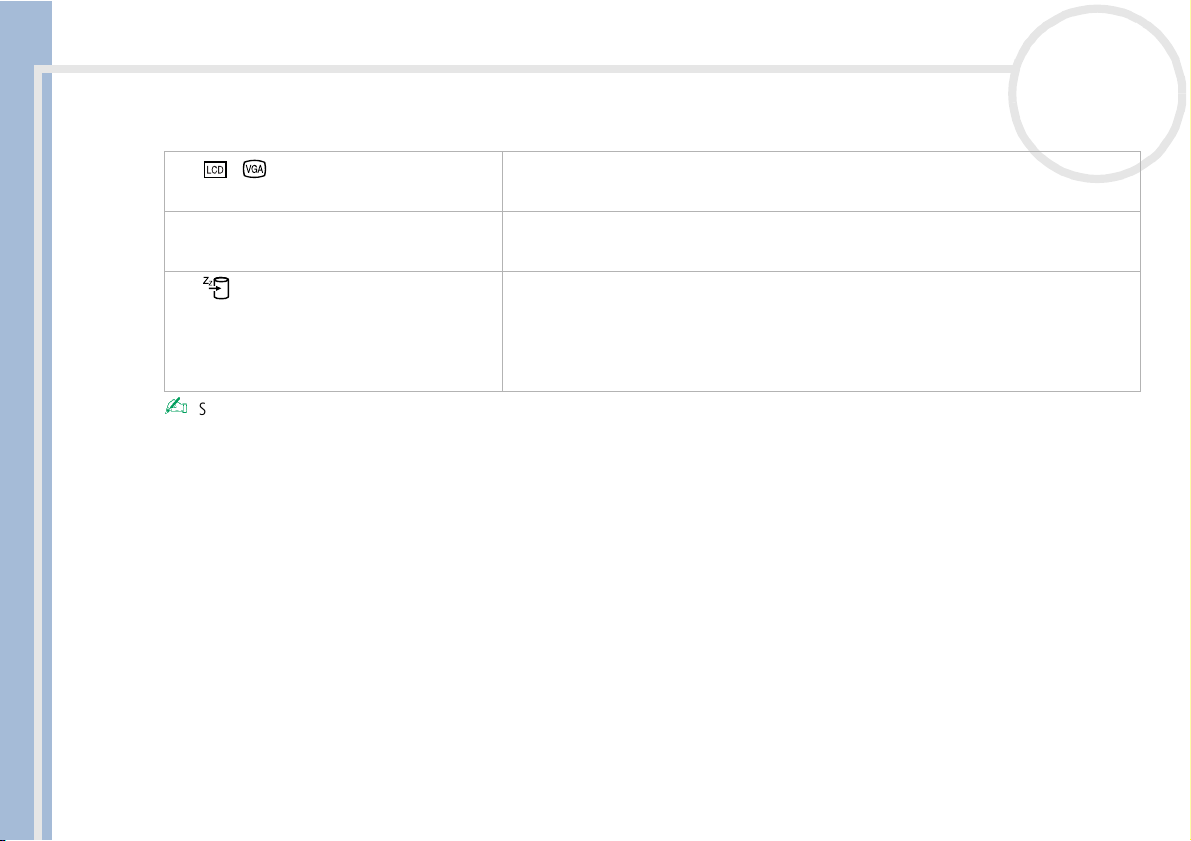
Gebruik van de notebook
Combinaties / Functie Functies
nN
29
Fn+ / (F7): schakelt over naar de
externe monitor
Fn+F : weergaveformaat wijzigen Hiermee kunt u in- of uitzoomen als het scherm is ingesteld op minder dan de
Fn+ (F12): Slaap-modus In deze stand verbruikt de notebook het minste stroom. Als u deze opdracht uitvoert,
Sony notebook handleiding
Sommige functies zijn pas beschikbaar nadat Windows is opgestart.
Schakelt over tussen de weergave op het LCD-scherm, op de externe monitor
(aangesloten op de monitorconnector) en op beide.
maximale resolutie.
wordt de toestand van het systeem en de randapparaten naar de harde schijf
geschreven en wordt de systeemstroom uitgeschakeld. Om de oorspronkelijke
toestand van het systeem te herstellen, drukt u op de aan/uit-knop om de stroom in
te schakelen.
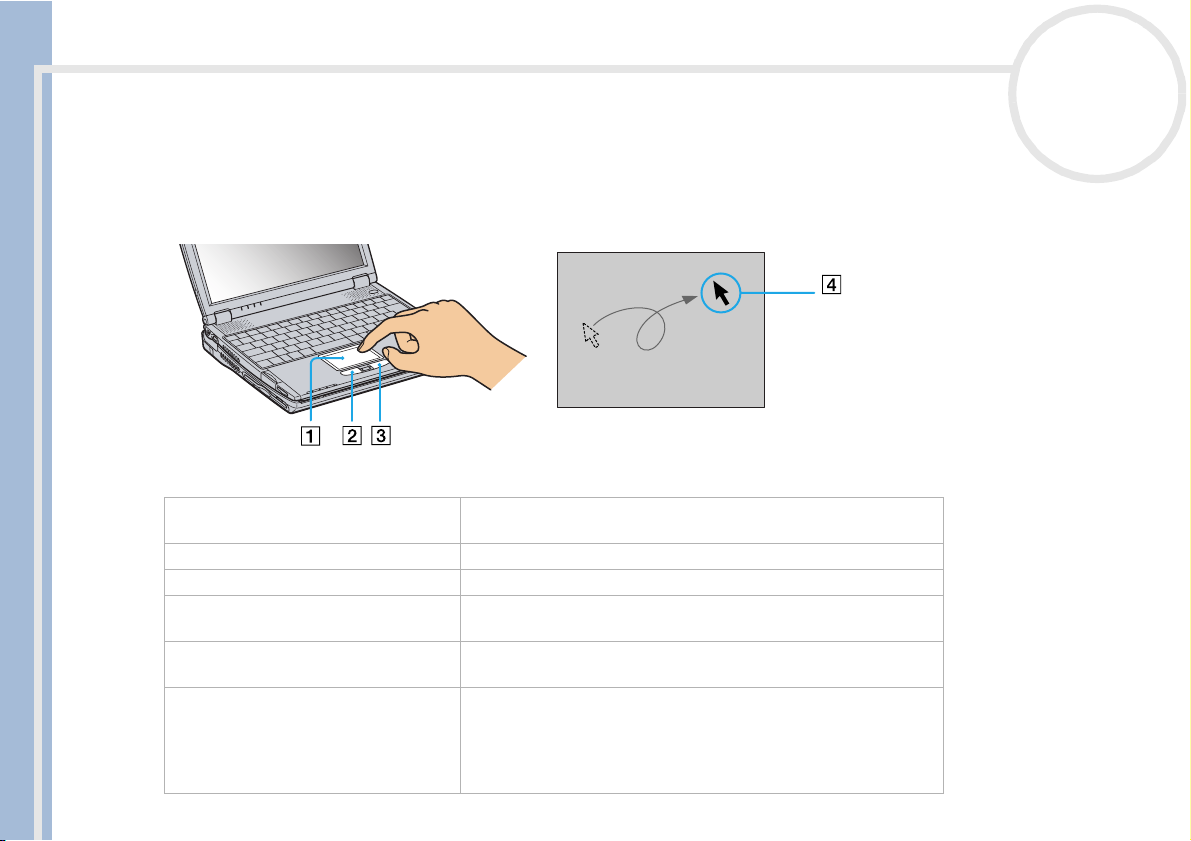
Gebruik van de notebook
Gebruik van het touchpad
Het toetsenbord is voorzien van een touchpad (1) waarmee u de cursor kunt verplaatsen op het scherm. U
kunt objecten op het scherm aanwijzen, selecteren en slepen en u kunt door een lijst van objecten schuiven
met behulp van de ingebouwde touchpad.
Sony notebook handleiding
Actie Beschrijving
aanwijzen Schuif één vinger over de touchpad (1) om de aanwijzer (4) op
klikken Druk één keer op de linkerknop (2).
dubbelklikken Druk twee keer op de linkerknop.
klikken met de rechtermuisknop Druk één keer op de rechterknop (3). In vele toepassingen
slepen Schuif één vinger over de touchpad terwijl u de linkerknop
bladeren Schuif uw vinger langs de rechterkant van het touchpad om
nN
30
een item of object te plaatsen.
wordt in dit geval een snelmenu weergegeven.
ingedrukt houdt.
verticaal te bladeren. Schuif uw vinger langs de onderkant van
het touchpad om horizontaal te bladeren. (De bladerfunctie is
enkel beschikbaar in toepassingen die deze touchpadfunctie
ondersteunen.)
